Page 1
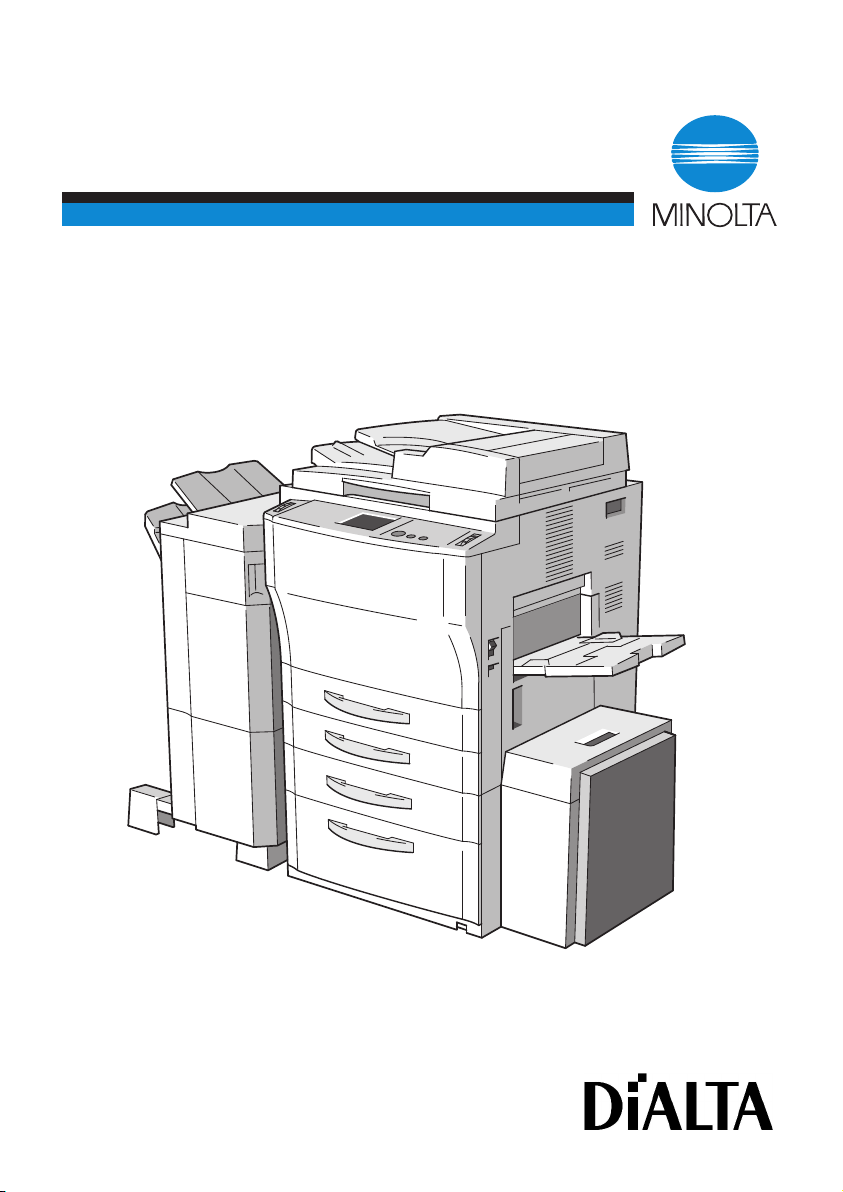
Handleiding
Di470
www.minoltaeurope.com The essentials of imaging
Page 2
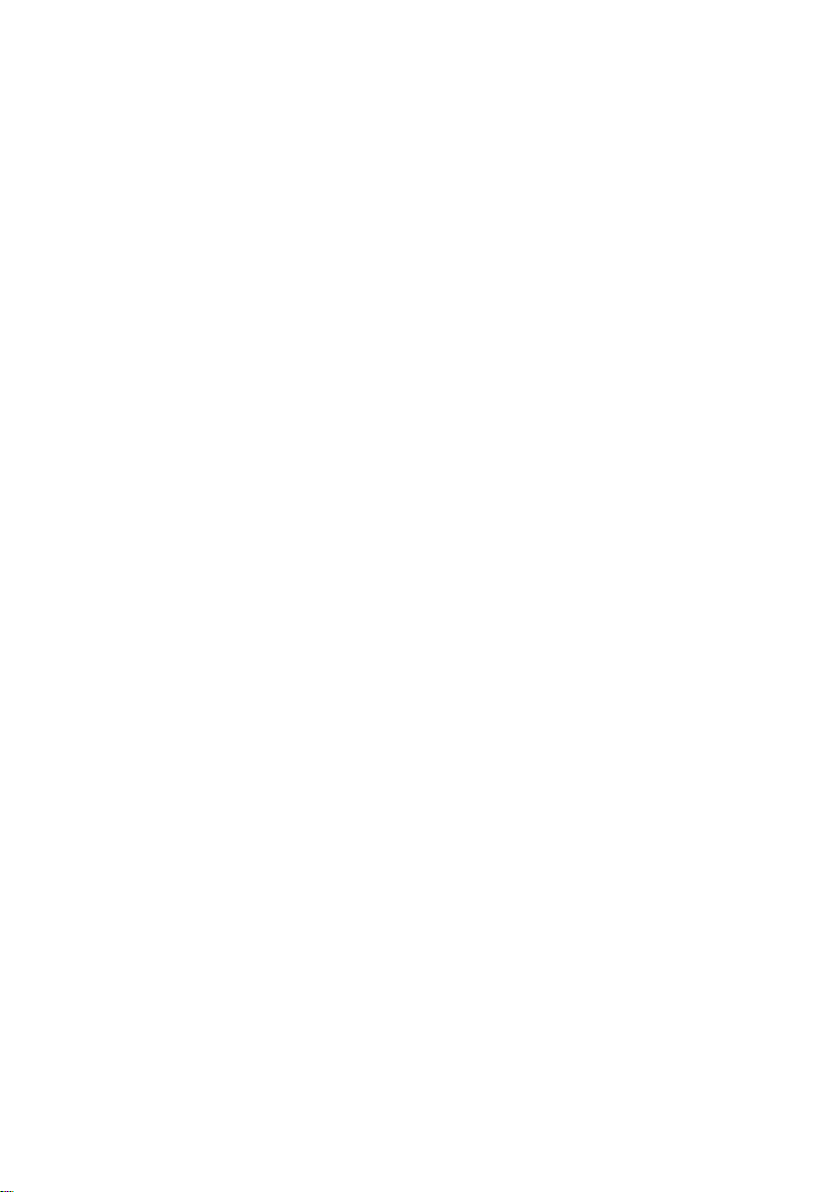
Page 3
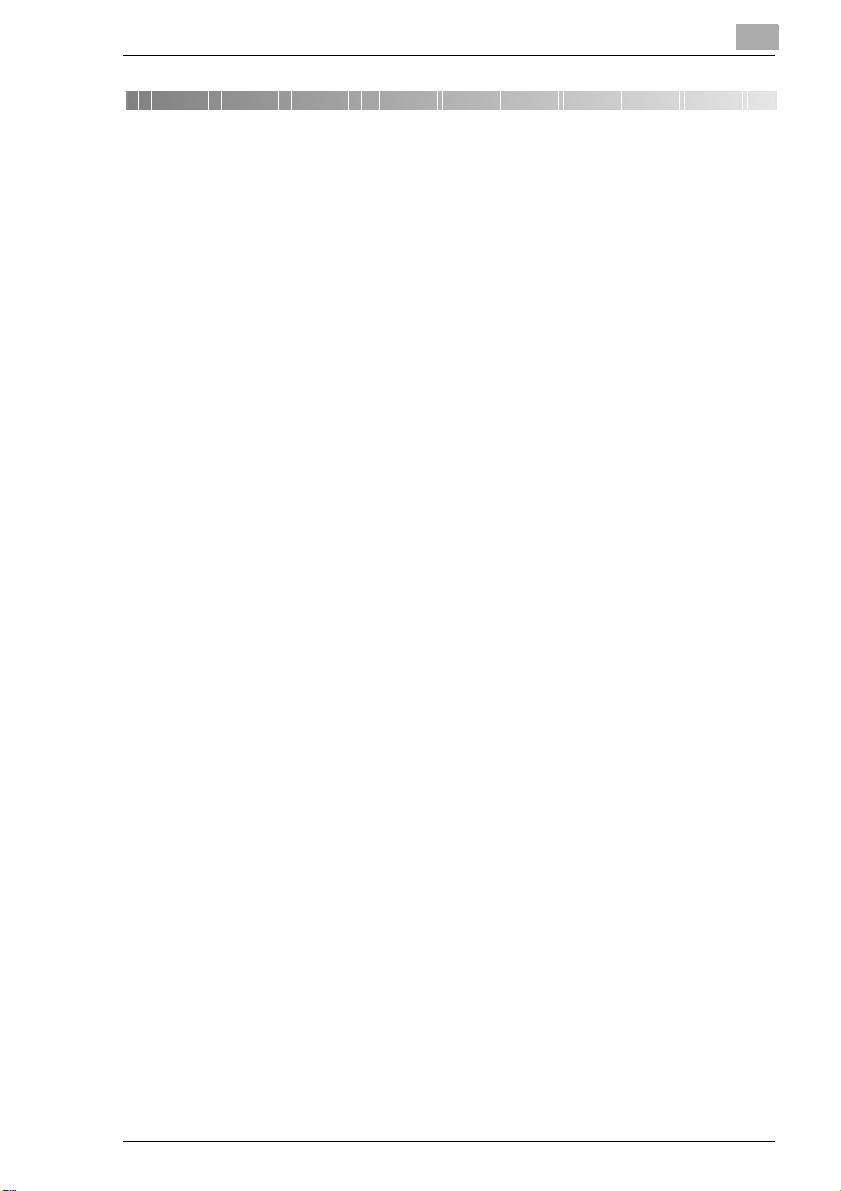
Inhoud
1 Inleiding
1.1 Wij willen u als tevreden klant .....................................................1-1
1.2 Terwille van het milieu . . ............................................................. 1-2
Terugname en recycling..................................................................1-2
Wat betekent de Energy Star®? .....................................................1-2
Kringlooppapier bruikbaar...............................................................1-2
1.3 De handleiding – gedrukt en digitaal ..........................................1-3
Handleiding (gedrukte versie) .........................................................1-3
Uitgebreide handleiding
(digitale versie op CD-R).................................................................1-3
1.4 Wegwijzer door de handleiding ...................................................1-4
Waar staat wat in de handleiding?..................................................1-4
Korte toelichting bij gebruikte termen
en symbolen....................................................................................1-6
Korte toelichting bij vast gedefinieerde
begrippen en symbolen...................................................................1-8
2 Leer uw kopieerapparaat kennen
2.1 Apparaatoverzicht.........................................................................2-1
Kopieerapparaat Di470 (buitenkant) ...............................................2-1
Kopieerapparaat Di470 (binnenkant) ..............................................2-3
2.2 Opties.............................................................................................2-4
Bovenklep .......................................................................................2-4
Automatische documentinvoer EDH-3............................................2-5
Afwerkingseenheid FN-105 en FN-106...........................................2-6
Afwerkingseenheid FN-503.............................................................2-7
Afwerkingseenheid FN-5.................................................................2-8
Papierinvoereenheid PF-115 ........................................................2-10
Duplexcabinet PF-7D....................................................................2-11
Papierinvoereenheid PF-208 ........................................................2-12
Groot-volume cassette C-306 .......................................................2-13
Groot-volume cassette C-306L .....................................................2-14
Harde schijf HDD-1 .......................................................................2-14
Geheugenuitbreiding M32-2..........................................................2-14
Printercontroller Pi5500/Pi4700e ..................................................2-15
Di470
Page 4
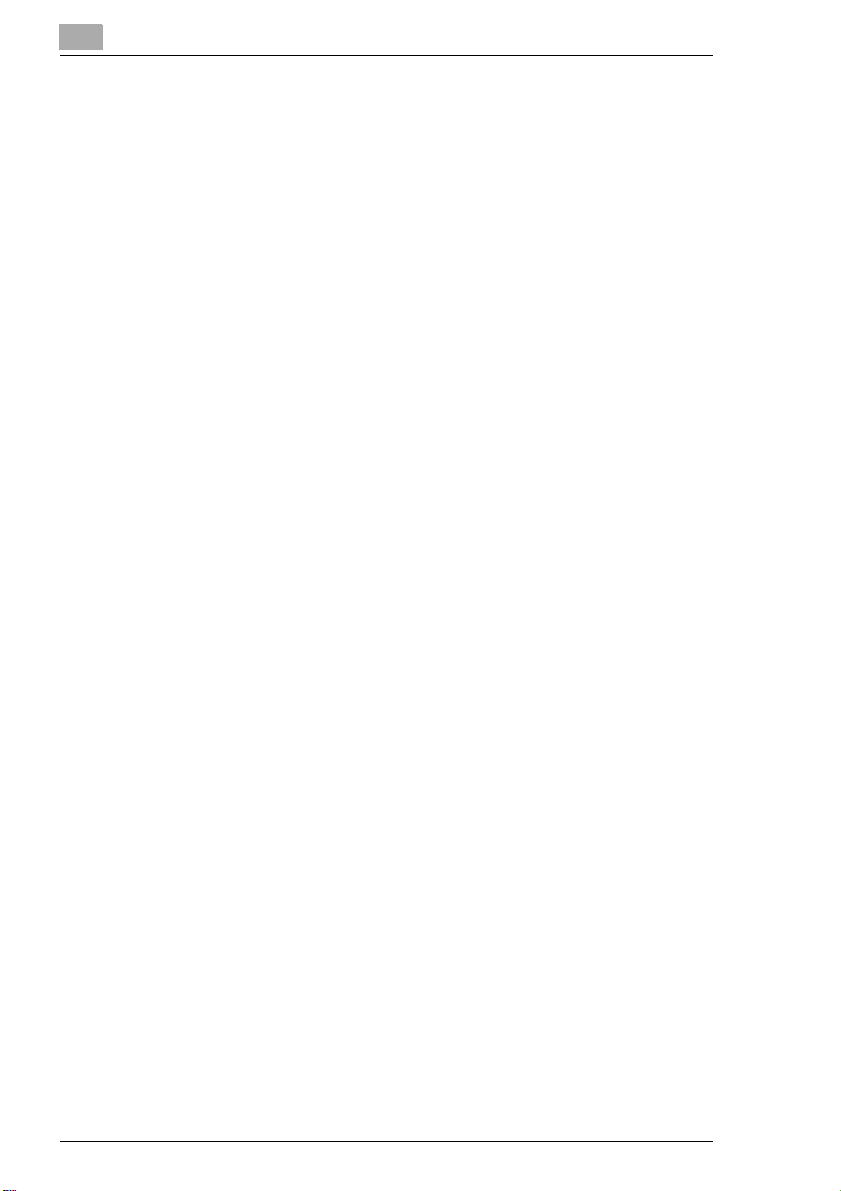
2.3 Veilig omgaan met uw kopieerapparaat ................................... 2-16
Laserveiligheid.............................................................................. 2-19
Interne laserstraling ...................................................................... 2-20
Geluidsemissie ............................................................................. 2-21
Veiligheidssticker.......................................................................... 2-21
Gegevens op het typeplaatje........................................................ 2-24
2.4 Transport van het kopieerapparaat .......................................... 2-25
2.5 Plaatsen van het kopieerapparaat ............................................ 2-25
Omgevingsomstandigheden......................................................... 2-25
Standplaats................................................................................... 2-25
Benodigde ruimte van het kopieerapparaat.................................. 2-26
Bewaren van verbruiksmateriaal .................................................. 2-26
2.6 Aansluiten van het kopieerapparaat......................................... 2-27
2.7 In- en uitschakelen van het
kopieerapparaat.......................................................................... 2-27
Inschakelen van het kopieerapparaat........................................... 2-27
Uitschakelen van het kopieerapparaat ......................................... 2-28
2.8 Toetsen en indicaties op het
bedieningspaneel ....................................................................... 2-29
Linkerzijde bedieningspaneel ....................................................... 2-29
Rechterzijde bedieningspaneel .................................................... 2-31
Touch Screen ............................................................................... 2-33
2.9 Zo wordt het Touch Screen bediend ........................................ 2-34
Met het Touch Screen werken...................................................... 2-34
2.10 Papierlade bijvullen.................................................................... 2-35
Papierlade 1 en 2 (standaardladen) ............................................. 2-35
Papierlade 3 – PF-115 (optie) ...................................................... 2-37
Papierlade 3 en 4 – PF-208 (optie) .............................................. 2-39
Groot-volume cassette – C-306
respectievelijk C-306L (optie) ....................................................... 2-40
Handinvoer ................................................................................... 2-42
2.11 Tonerpatroon vervangen ........................................................... 2-44
2.12 Nietjescartridges vervangen ..................................................... 2-47
Afwerkingseenheid FN-5 .............................................................. 2-47
Afwerkingseenheid FN-105 .......................................................... 2-50
Afwerkingseenheid FN-106 .......................................................... 2-53
Afwerkingseenheid met printuitvoer FN-503 ................................ 2-55
Di470
Page 5
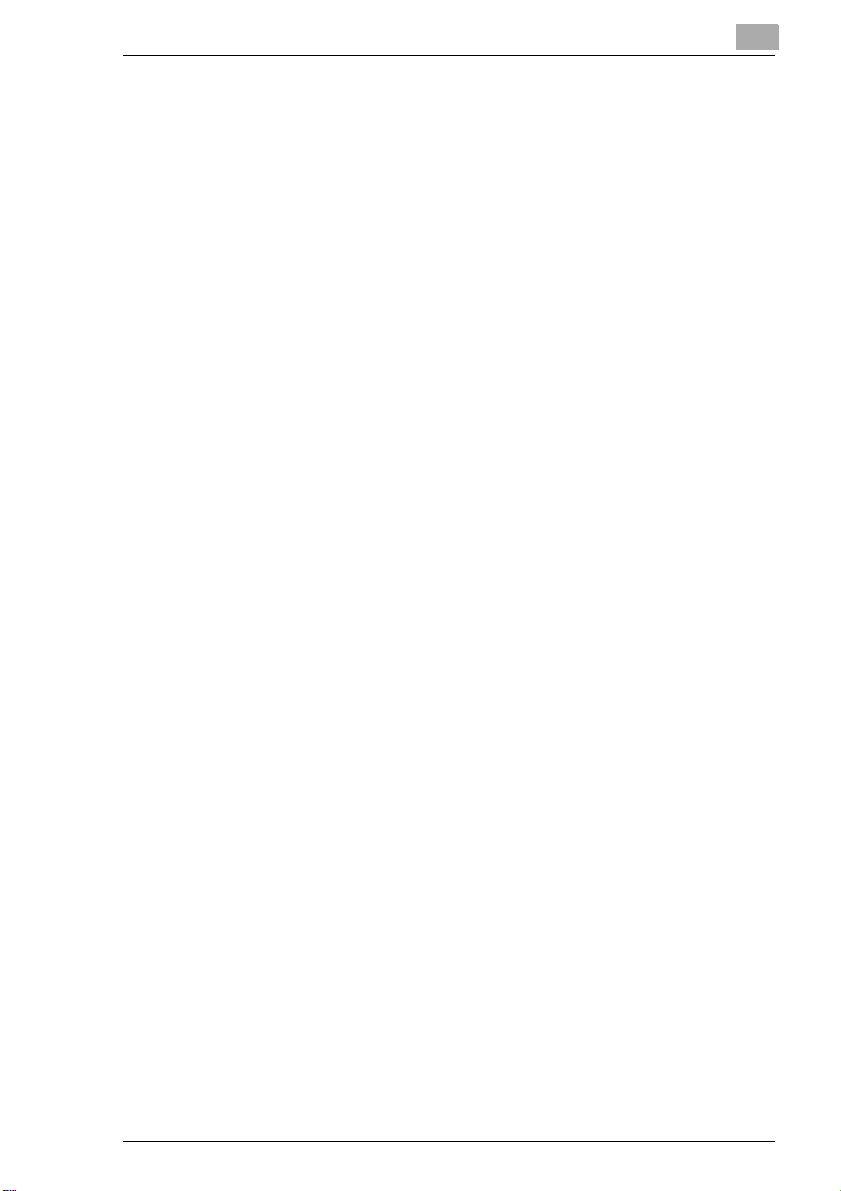
2.13 Buiten gebruik stellen van het
kopieerapparaat ..........................................................................2-58
2.14 Hier moet u op letten! .................................................................2-58
2.15 Hiervoor mag u uw kopieerapparaat
gebruiken.....................................................................................2-59
3 Eerste stappen . . .
3.1 Stap-voor-stap een kopie .............................................................3-1
3.2 Pincode invoeren ......................................................................... CD
3.3 Instellingen van het kopieerapparaat
controleren ................................................................................... CD
3.4 Aantal kopieën invoeren...............................................................3-4
3.5 Kopiëren starten............................................................................3-4
3.6 Kopieergang onderbreken .......................................................... CD
3.7 Kopiëren stoppen..........................................................................3-5
3.8 Kopieerinstellingen resetten........................................................3-5
3.9 Automatische documentinvoer gebruiken .................................3-6
Originelen met hetzelfde formaat invoeren .....................................3-7
Originelen met verschillend formaat invoeren................................ CD
Handinvoer (in de documentinvoer) gebruiken .............................. CD
3.10 Originelen op de glasplaat leggen...............................................3-9
Papieren originelen en transparante originelen ..............................3-9
Boeken en gebonden originelen ...................................................3-10
3.11 Originelen stapelgewijs scannen ............................................... CD
3.12 Opvragen geheugen gebruiken .................................................. CD
3.13 Reserveer-kopieeropdrachten aanmaken.................................. CD
3.14 Opdrachtlijst gebruiken............................................................... CD
3.15 Overige functies ..........................................................................3-11
Automatische papierlade-overschakeling .....................................3-11
Automatische reset van de instellingen van
het kopieerapparaat ......................................................................3-11
Spaarstand....................................................................................3-11
Automatische uitschakeling...........................................................3-12
Slaapstand ....................................................................................3-12
Automatische kopieerstart.............................................................3-12
Di470
Page 6
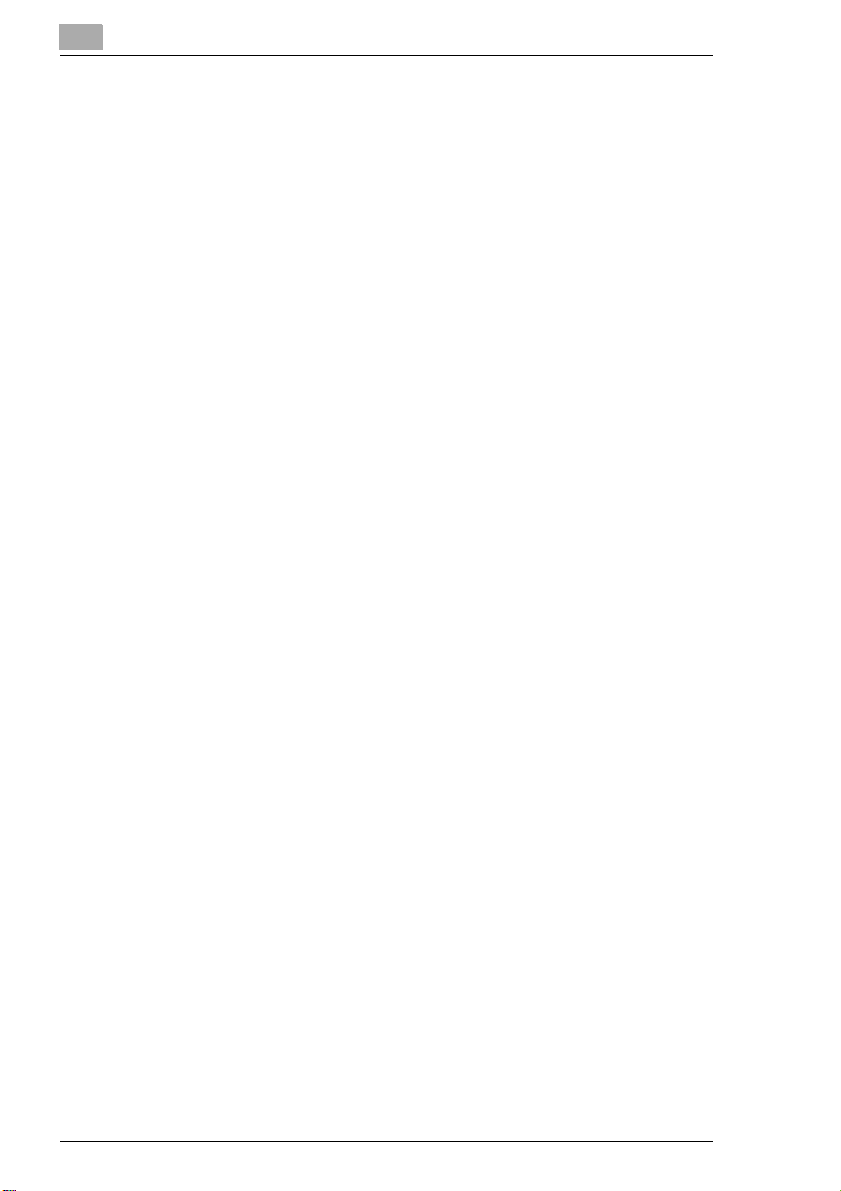
4 Hoe wilt u uw kopie?
4.1 Basisinstellingen .......................................................................... 4-1
Automatische papierselectie inschakelen....................................... 4-2
Papierlade handmatig selecteren ................................................... 4-3
Papiersoort voor de handinvoer vastleggen................................... 4-4
Papierformaat voor de handinvoer vastleggen............................... 4-6
Automatische formaatselectie inschakelen .................................... 4-8
Vaste reprofactor selecteren .......................................................... 4-9
Reprofactor met de pijltoetsen selecteren..................................... CD
Reprofactor via de cijfertoetsen invoeren ...................................... CD
Reprofactor opslaan ...................................................................... CD
Opgeslagen reprofactor opvragen................................................. CD
Niet-evenredige reprofactor invoeren ............................................ CD
Niet-evenredige reprofactor opslaan ............................................. CD
Opgeslagen niet-evenredige reprofactor
opvragen........................................................................................ CD
Kopieën niet sorteren ................................................................... 4-11
Kopieën sorteren/groeperen......................................................... 4-12
Kopieën nieten – overzicht ............................................................ CD
Kopieën nieten – in de hoek nieten ............................................... CD
Kopieën nieten – 2-posities nieten (zijkant)/
in het midden nieten ..................................................................... 4-14
Kopieën nieten – handmatig nieten .............................................. 4-14
Kopieën perforeren........................................................................ CD
Kopieën vouwen – overzicht.......................................................... CD
Kopieën vouwen – samenvouwen................................................. CD
Kopieën vouwen – dubbelvouwen................................................. CD
Kopieën vouwen – Z-vouwen ........................................................ CD
4.2 Origineel>Kopie-functies........................................................... 4-15
Kopieerfunctie selecteren ............................................................. 4-18
Originelen met kantlijn verwerken ................................................. CD
Boeken kopiëren............................................................................ CD
4.3 Belichtingsinstellingen .............................................................. 4-21
Automatische belichting in-/uitschakelen...................................... 4-22
Kopie lichter/donkerder zetten...................................................... 4-23
Belichtingsfunctie wijzigen............................................................ 4-24
4.4 Extra functies............................................................................... CD
5 Functies combineren
6 Gebruikerstoepassingen
Di470
Page 7
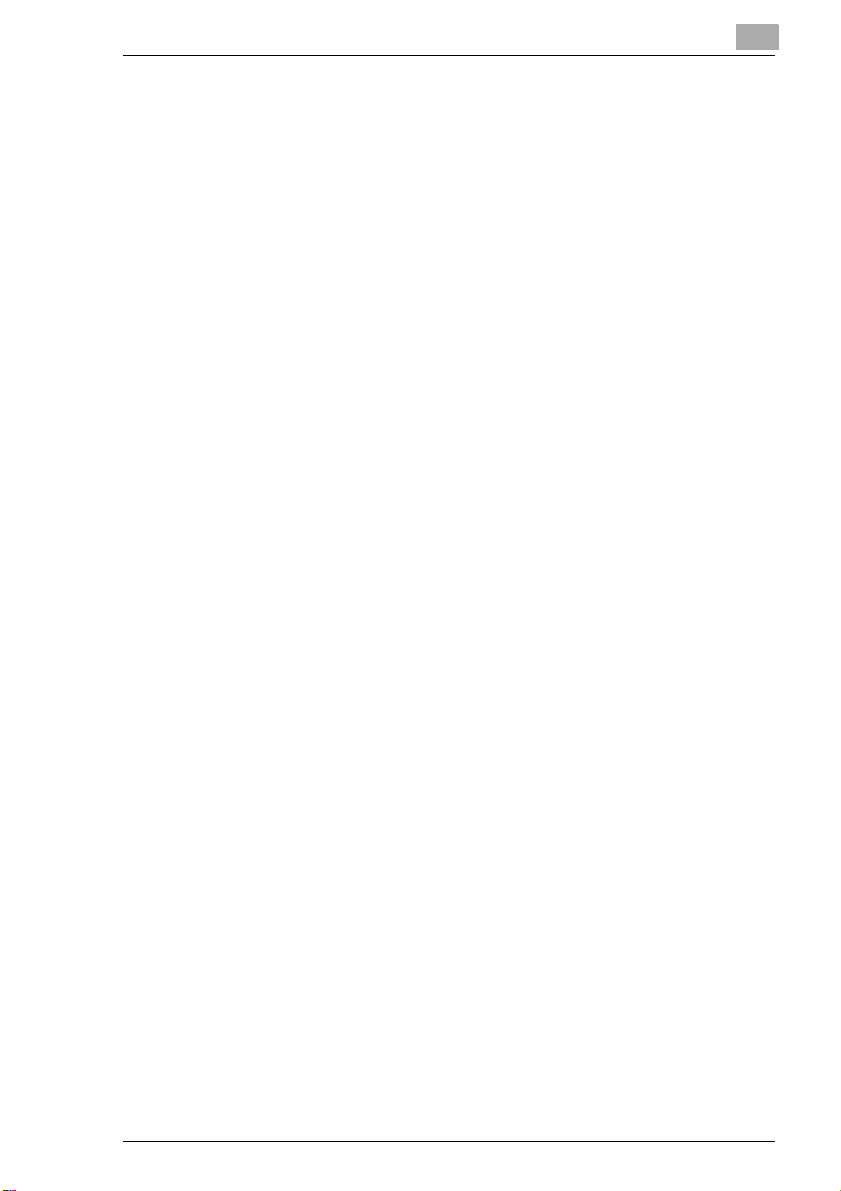
7 Storingen herkennen en verhelpen
7.1 Wanneer uw kopie niet goed is . . ...............................................7-1
7.2 Wanneer een melding op het
Touch Screen verschijnt . . . ........................................................7-3
7.3 Wanneer uw kopieerapparaat niet
correct functioneert . . . ................................................................7-5
7.4 Wanneer een foutcode verschijnt . . ...........................................7-6
Melding van een fout.......................................................................7-6
Melding van een storing..................................................................7-6
7.5 Zo verwijdert u vastgelopen papier............................................. 7-7
Hoofdeenheid..................................................................................7-8
Handinvoer....................................................................................7-12
Automatische documentinvoer EDH-3..........................................7-13
Duplexeenheid PF-7D/PF-208......................................................7-16
Afwerkingseenheid FN-5 – overzicht ............................................7-18
Afwerkingseenheid FN-5 – papierstoring 1...................................7-19
Afwerkingseenheid FN-5 – papierstoring 2...................................7-24
Afwerkingseenheid FN-5 – papierstoring 3...................................7-27
Afwerkingseenheid FN-5 – papierstoring 4...................................7-28
Afwerkingseenheid FN-105...........................................................7-36
Afwerkingseenheid FN-106...........................................................7-39
Afwerkingseenheid met printuitvoer FN-503.................................7-42
Papierinvoereenheid PF-208 ........................................................7-45
Papierinvoereenheid PF-115 ........................................................7-47
Groot-volume cassette C-306/C-306L ..........................................7-49
7.6 Zo verwijdert u vastgelopen nietjes!.........................................7-51
Afwerkingseenheid FN-5...............................................................7-52
Afwerkingseenheid FN-105...........................................................7-54
Afwerkingseenheid FN-106...........................................................7-56
Afwerkingseenheid met printuitvoer FN-503.................................7-58
7.7 Deze functies kunt u niet met elkaar
combineren!.................................................................................. CD
8 Bijlage
8.1 Onderhoud.....................................................................................8-1
Onderdelen reinigen........................................................................8-1
Automatische documentinvoer reinigen..........................................8-3
Coronadraden reinigen ...................................................................8-4
8.2 Onderhoud kopieerapparaat........................................................8-4
Di470
Page 8
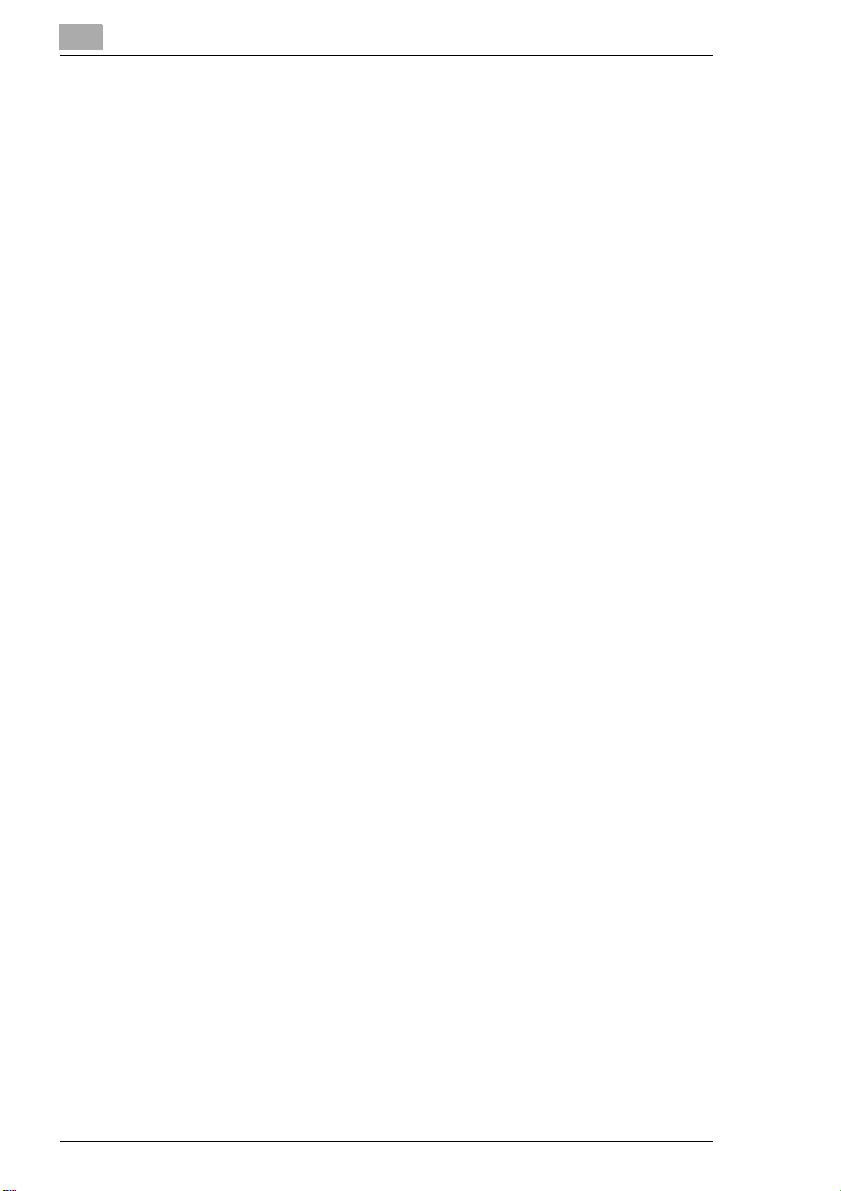
8.3 Technische gegevens .................................................................. 8-5
Kopieerapparaat Di470................................................................... 8-5
Papierinvoereenheid PF-208.......................................................... 8-7
Papierinvoereenheid PF-115.......................................................... 8-7
Duplexeenheid PF-7D .................................................................... 8-7
Automatische documentinvoer EDH-3 ........................................... 8-8
Afwerkingseenheid FN-5 ................................................................ 8-9
Afwerkingseenheid FN-105 .......................................................... 8-10
Afwerkingseenheid FN-106 .......................................................... 8-11
Afwerkingseenheid met printuitvoer FN-503 ................................ 8-12
Groot-volume cassette C-306....................................................... 8-13
Groot-volume cassette C-306L..................................................... 8-13
8.4 Papierformaattabellen................................................................. CD
8.5 Zoomfactortabellen ..................................................................... CD
8.6 CE-keurmerk (conformiteitsverklaring).................................... 8-14
8.7 Keurtekens op het typeplaatje .................................................. 8-15
8.8 Lijst van de gebruikte afkortingen ............................................ 8-16
8.9 Index ............................................................................................ 8-17
Di470
Page 9
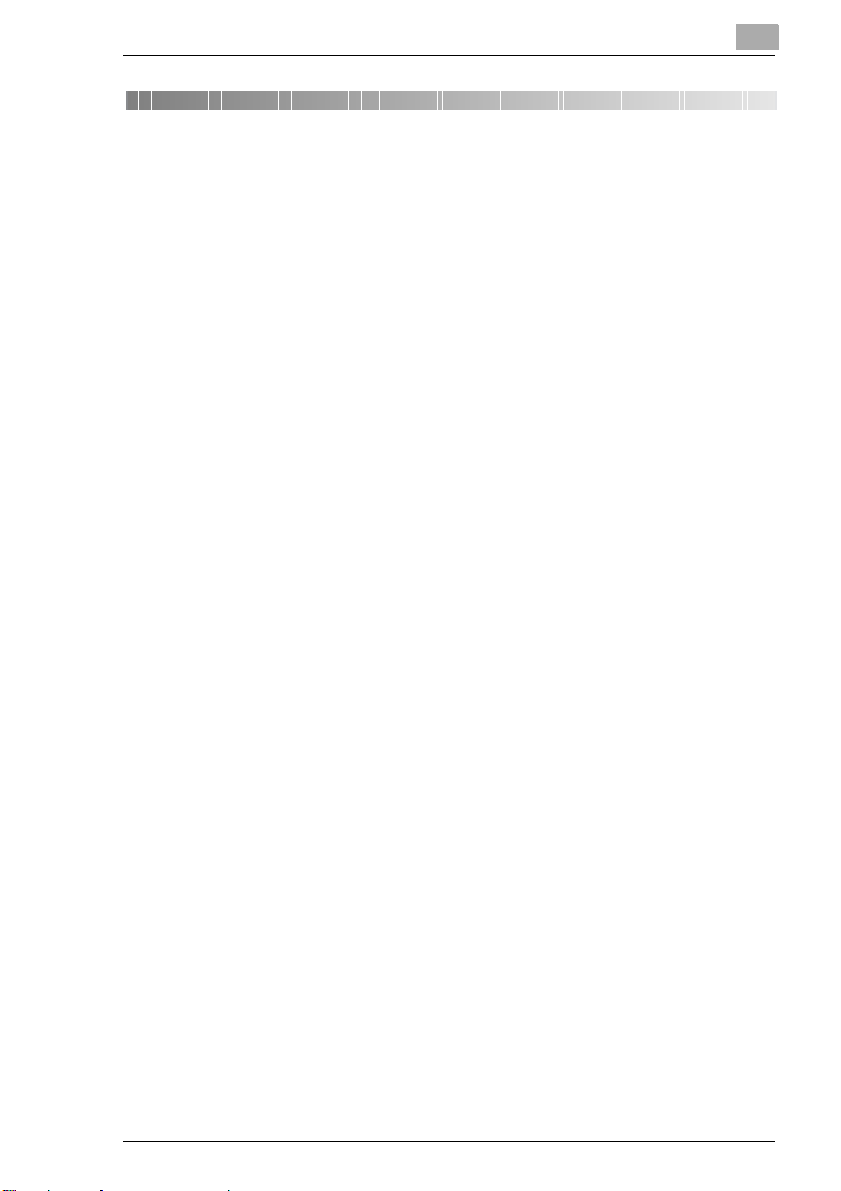
Inleiding
1 Inleiding
1.1 Wij willen u als tevreden klant
Bedankt dat u gekozen heeft voor de aanschaf van een Minoltakopieersysteem.
Om de beste mogelijke resultaten en een effectief gebruik van uw
kopieerapparaat te verkrijgen, verschaft deze handleiding u o.a.
informatie over de volgende onderwerpen:
Leer uw kopieerapparaat kennen
G
Eerste stappen . . .
G
Hoe wilt u uw kopie?
G
Functies combineren
G
Gebruikerstoepassingen
G
Storingen herkennen en verhelpen.
G
Lees de handleiding zorgvuldig door voordat u uw kopieerapparaat in
gebruik neemt. Houd de handleiding altijd bij de hand. Aan de achterkant
van het kopieerapparaat is een houder aangebracht voor het bewaren van
de handleiding.
Meer informatie en concrete hulp in geval van storingen krijgt u via:
uw leverancier
G
onze Internet-website http://www.minolta.com.
G
Houd a.u.b. het serienummer (zie typeplaatje op uw kopieerapparaat) en
de koopdatum van uw kopieerapparaat bij de hand, zo kunnen wij u snel
en correct hulp bieden in geval van storingen.
. . . want wij willen u als tevreden klant.
1
Di470 1-1
Page 10
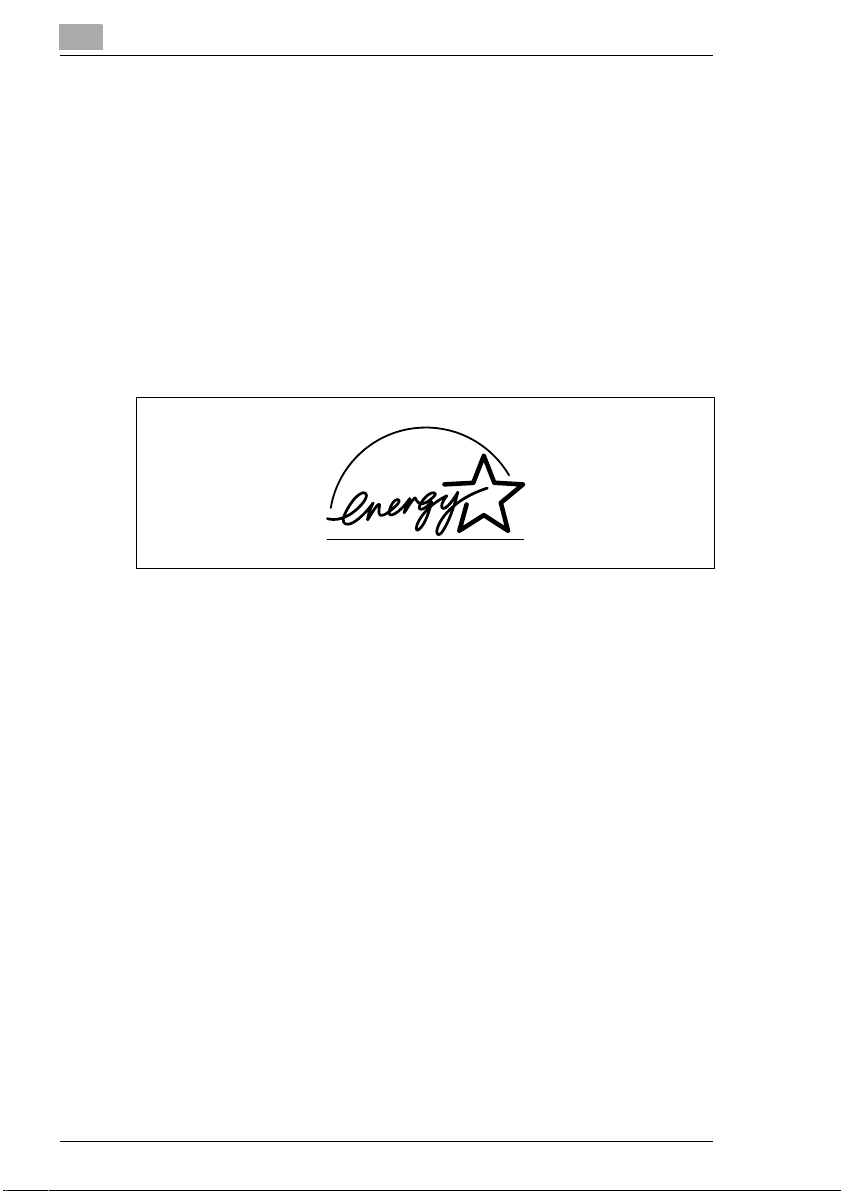
1
1.2 Terwille van het milieu . . .
Minolta heeft oog voor de ecologie en werkt actief mee om ecologische
problemen te vermijden en te verhelpen.
Onze productie is volgens ISO 9000 (kwaliteitsmanagement) alsook
ISO 14001 (milieumanagement) gecertificeerd.
Terugname en recycling
Oude apparaten, lege toner- en drumeenheden en verbruikte toner- en
drumeenheden worden door de plaatselijke MINOLTA-dealer
teruggenomen en verwerkt.
®
Wat betekent de Energy Star
Kopieerapparaten met de Energy Star
lager energieverbruik of schakelen uit, wanneer ze gedurende langere tijd
niet gebruikt worden. Met deze functie kunnen jaarlijks de stroomkosten
tot zo'n 60% verminderd worden.
Bij het kopiëren met hogere kopieersnelheid wordt automatisch de modus
van dubbelzijdig kopiëren ingeschakeld. Daardoor worden zowel de
kosten voor kopieerpapier gereduceerd, alsmede de papierconsumptie.
Wist u, dat voor het maken van een blad papier 10 keer zoveel energie
nodig is als voor het maken van een kopie?
Het gebruik van minder papier heeft zodoende ook directe invloed op het
economische energieverbruik.
Dit kopieerapparaat voldoet aan de energie-efficiëntiecriteria van de
Energy Star
®
.
?
Inleiding
®
schakelen naar een toestand met
Kringlooppapier bruikbaar
Dit toestel is geschikt voor kringlooppapier dat aan de normen ENV 12281
of DIN 19309 voldoet. Meer informatie hierover krijgt u bij uw MINOLTAdealer.
1-2 Di470
Page 11
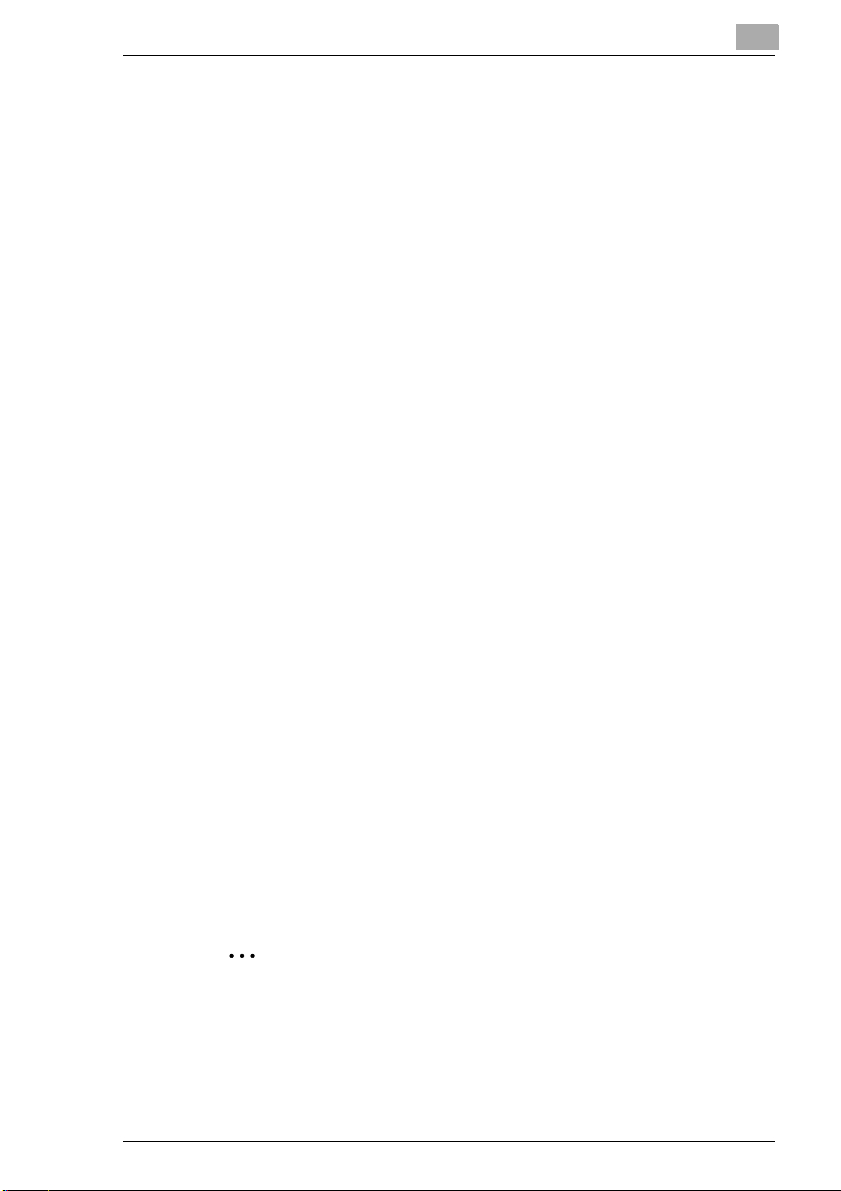
Inleiding
1.3 De handleiding – gedrukt en digitaal
De uitgebreide kopieersystemen van tegenwoordig bieden een groot
aantal uiteenlopende functies. Een kopieersysteem kan zeer individueel
ingesteld en op persoonlijke kopieerbehoeften afgestemd worden. De
individuele afstemming van het kopieersysteem geschiedt daarbij
overwegend door geoefende gebruikers of een systeembeheerder. Eén
enkele handleiding zou door de grote hoeveelheid informatie die slechts
voor geoefende gebruikers respectievelijk systeembeheerders van
belang zijn, snel onoverzichtelijk worden voor het algemene dagelijkse
gebruik van het kopieerapparaat. Om deze reden heeft u de beschikking
over twee handleidingen. Kies zelf, welke handleiding het beste aansluit
bij uw kopieerbehoeften.
Handleiding (gedrukte versie)
In de gedrukte versie van de handleiding vindt u alle informatie voor een
betrouwbaar en zinvol algemeen dagelijks gebruik van het
kopieersysteem. Deze handleiding moet u altijd binnen handbereik in de
buurt van het kopieersysteem bewaren.
Daar vindt u veel nuttige informatie, zoals b.v.:
originelen juist plaatsen en de documentinvoeren gebruiken.
G
een kopieerfunctie instellen.
G
kopieën lichter of donkerder maken
G
1
Uitgebreide handleiding (digitale versie op CD-R)
De uitgebreide versie van de handleiding is in PDF-formaat aanwezig en
is met name aan te raden voor de geoefende gebruiker respectievelijk een
systeembeheerder.
Daar vindt u – naast alle informatie van de gedrukte versie – meer
informatie, hoe u b.v.:
basisinstellingen wijzigt
G
speciale functies gebruikt
G
kopietellers en afdelingscodes instelt
G
individuele papierformaten en zoomfactoren opslaat en opvraagt.
G
Acrobat Reader reeds geïnstalleerd?
Voor het lezen van de uitgebreide handleiding hebt u Acrobat Reader
nodig. Op de CD-R bevindt zich een Acrobat Reader-versie, die u
indien nodig op uw computer kunt installeren.
Di470 1-3
Page 12
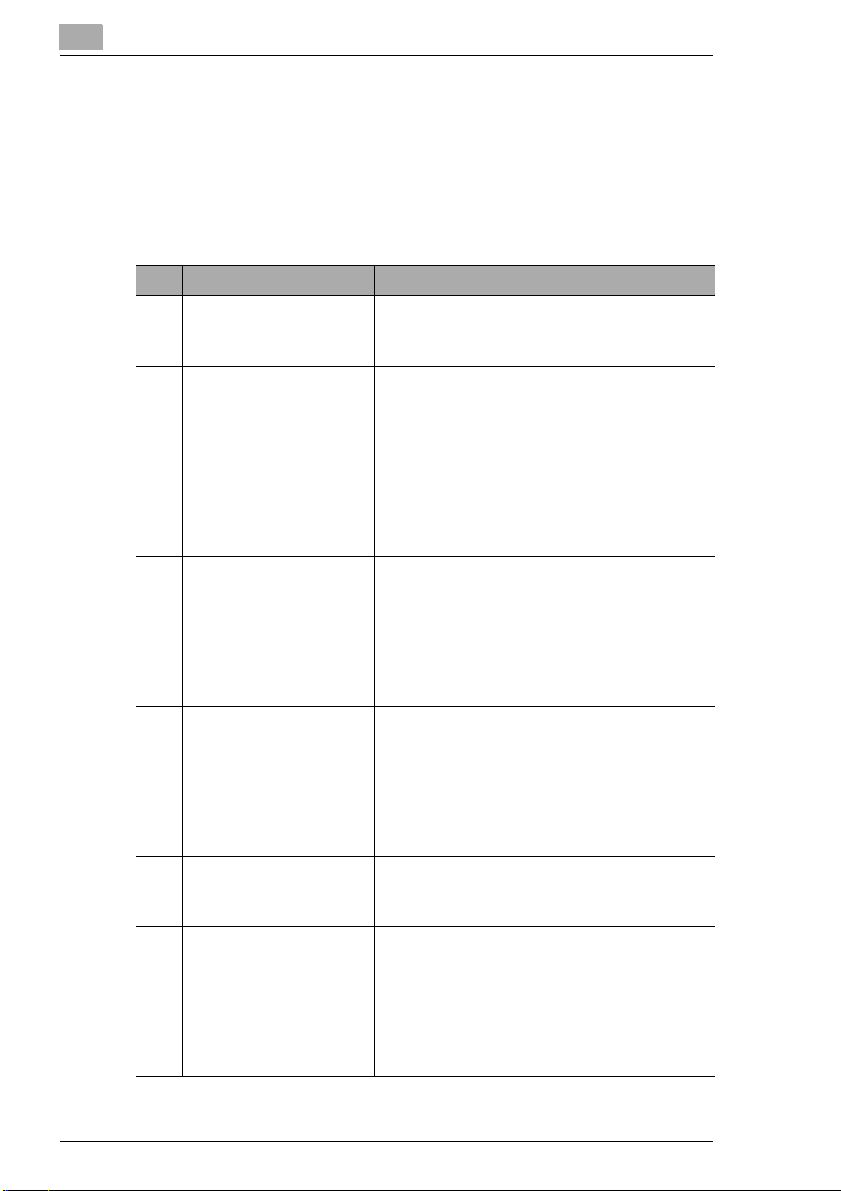
1
1.4 Wegwijzer door de handleiding
Waar staat wat in de handleiding?
U weet niet precies in welk hoofdstuk u welke informatie vindt? De
volgende tabel helpt u daarbij. Om gedetailleerde informatie over een
probleem te krijgen, raadpleegt u de index achterin de handleiding.
Nr. Hoofdstukbenaming Beschrijving
1 Inleiding In dit hoofdstuk krijgt u inleidende informatie,
met name over het gebruik van de
handleiding.
2 Leer uw kopieerapparaat
kennen
3 Eerste stappen . . . In dit hoofdstuk leert u omgaan met uw
4 Hoe wilt u uw kopie? In dit hoofdstuk leert u, hoe u de functies van
5 Functies combineren In dit hoofdstuk vindt u tabellen die u
6 Gebruikerstoepassingen In dit hoofdstuk leert u, hoe u het
In dit hoofdstuk leert u uw kopieerapparaat tot
in de puntjes kennen. U krijgt informatie zoals
b.v.:
• Apparaatoverzicht
• Het veilig omgaan met uw kopieerapparaat
• Plaatsen van het kopieerapparaat
• In- en uitschakelen van het kopieerapparaat
• Papier bijvullen
• Tonerpatroon vervangen
kopieerapparaat, zoals b.v.:
• Stap-voor-stap een kopie
• Kopiëren starten
• Kopiëren stoppen
• Originelen plaatsen
• Reserveer-kopieeropdrachten aanmaken
uw kopieerapparaat effectief kunt gebruiken,
zoals b. v.:
• Basisinstellingen
• Origineel>kopie-instellingen
• Belichtingsinstellingen
• Speciale funkties
behulpzaam zijn bij het verkrijgen van het
gewenste kopieerresultaat.
kopieerapparaat kunt aanpassen aan uw
behoeften. U krijgt informatie zoals b.v.:
• Kopieeropdrachtgeheugen gebruiken
• Tellerstanden controleren
• Gebruikersinstellingen wijzigen
• Beheerdersfunctie gebruiken
Inleiding
1-4 Di470
Page 13
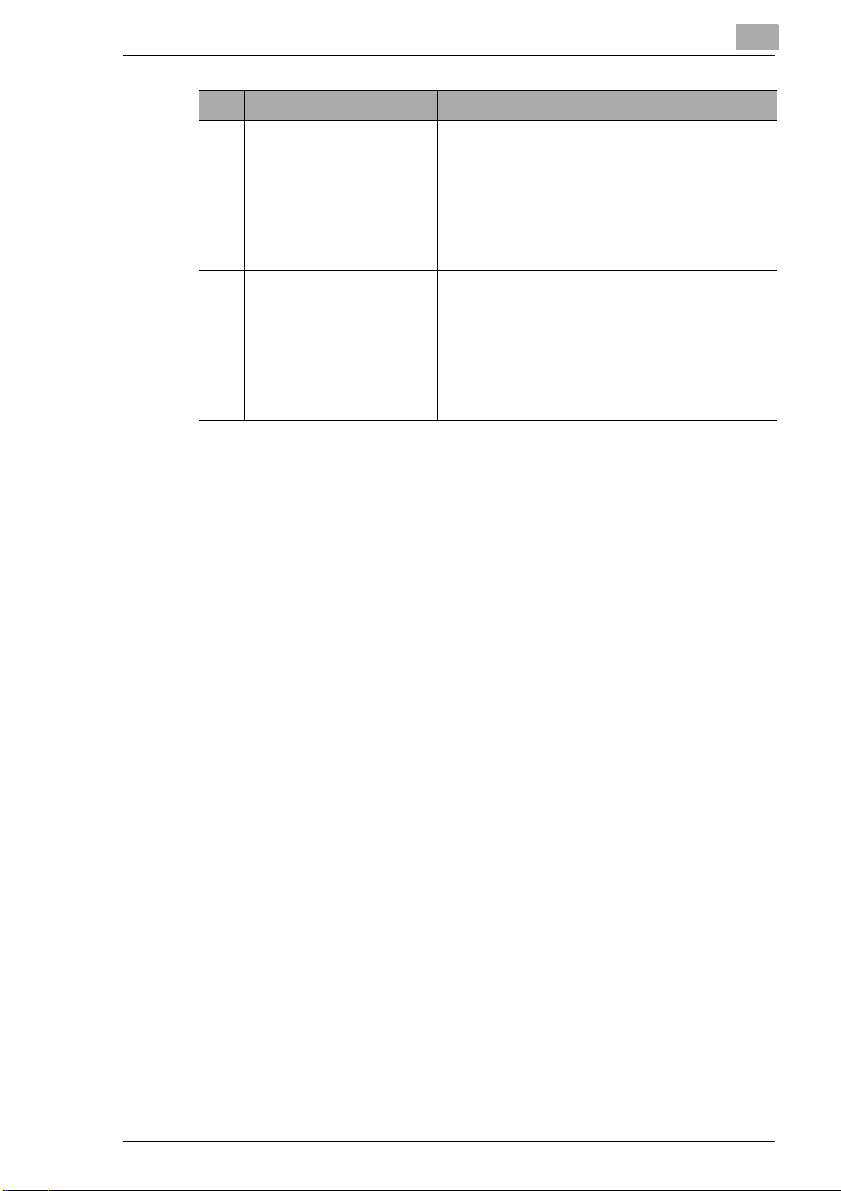
Inleiding
Nr. Hoofdstukbenaming Beschrijving
7 Storingen herkennen en
verhelpen
8 Bijlage In dit hoofdstuk vindt u een grote hoeveelheid
In dit hoofdstuk vindt u aanwijzingen die u
behulpzaam zijn bij het herkennen en
verhelpen van storingen, zoals b.v.:
• Wanneer uw kopie niet goed is
• Wanneer een foutcode verschijnt
• Zo verwijdert u vastgelopen papier
• Zo verwijdert u vastgelopen nietjes
nuttige extra informatie, zoals b.v.:
• Onderhoud
• Technische gegevens
• Papierformaattabellen
• Zoomfactortabellen
• Index
1
Di470 1-5
Page 14

1
Inleiding
Korte toelichting bij gebruikte termen en symbolen
Met bepaalde termen en symbolen worden in deze handleiding
verschillende zaken tot uitdrukking gebracht. De volgende voorbeelden
helpen u de belangrijkste zaken te herkennen en dienovereenkomstig te
handelen.
GEVAAR
Hier wordt op een gevaar gewezen!
Deze waarschuwing verwijst naar een dreigend gevaar voor leven en
goederen. Wordt deze waarschuwing niet in acht genomen, dan kan
zwaar lichamelijk letsel het gevolg zijn.
De pijl markeert een voorzorgsmaatregel die getroffen moet worden,
§
om het gevaar af te wenden.
WAARSCHUWING
Dit is een waarschuwing!
De waarschuwing wijst op een gevaarlijke situatie voor een persoon en/of
product. Wordt deze waarschuwing niet in acht genomen, dan kan
lichamelijk letsel en/of zware materiële schade het gevolg zijn.
De pijl markeert een voorzorgsmaatregel die getroffen moet worden,
§
om het gevaar af te wenden.
VOORZICHTIG
Hier wordt tot voorzichtigheid gemaand!
Deze waarschuwing wijst u op een mogelijk gevaarlijke situatie. Wordt
deze aanwijzing niet in acht genomen, dan kan lichamelijk letsel en/of
materiële schade het gevolg zijn.
De pijl markeert een voorzorgsmaatregel die getroffen moet worden,
§
om het gevaar af te wenden.
1-6 Di470
Page 15
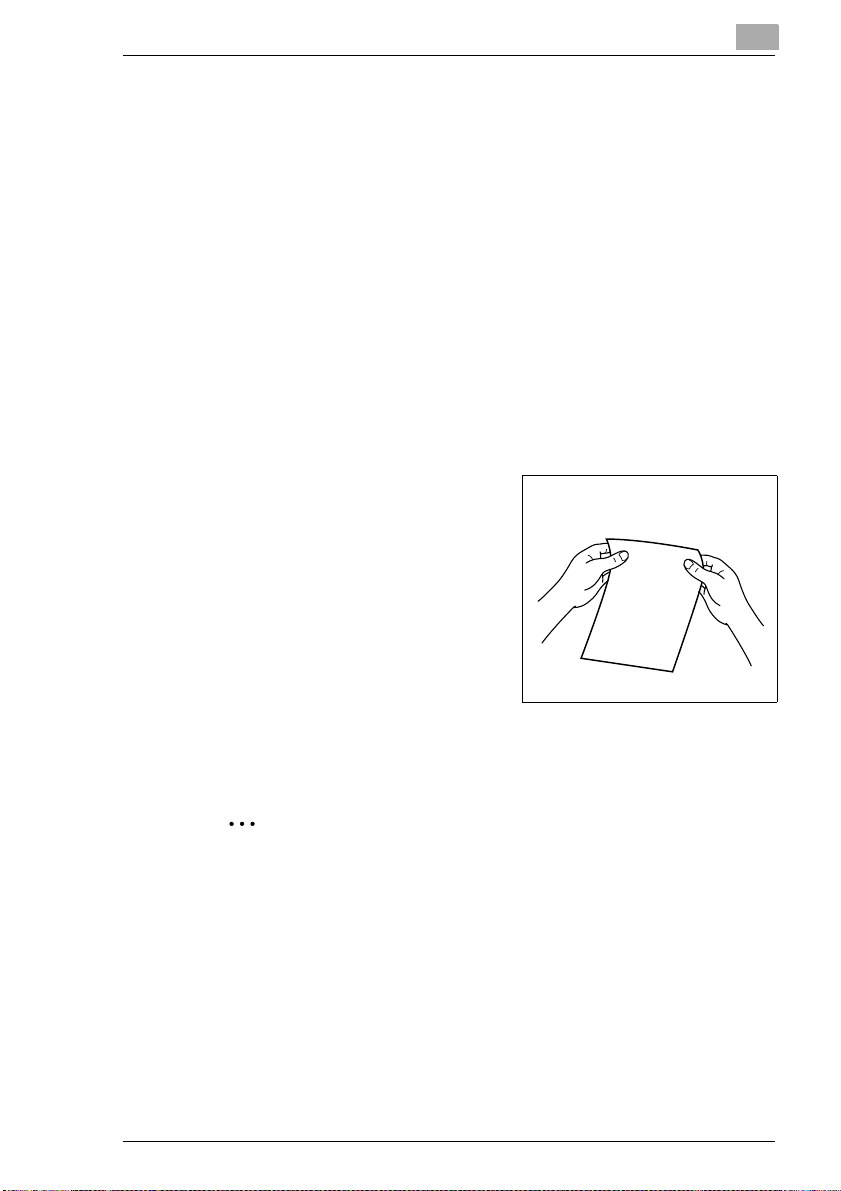
Inleiding
[START] = toets van het Touch Screen
FOUT Touch Screen-melding met de tekst FOUT
§
Nu begint een opsomming:
Deze punten wijzen op een opsomming.
G
De opsommingen met punten hebben geen dwingende volgorde.
G
Volgt na een zwarte punt een opsomming met witte punten, dan zijn
H
de witte punten ondergeschikt aan de zwarte punten.
Hier is het einde van de opsomming.
G
1
Stap 1 van een reeks handelingen
2
Stap 2 van een reeks handelingen
?
§
Afzonderlijk, uit te voeren handeling
(er volgen geen verdere stappen)
Hier ziet u, wat er gedaan moet
worden.
Hier krijgt u hulp.
Met de handeling, die hier
genoemd wordt, krijgt u beslist
het door u gewenste resultaat.
1
3
Stap 3 van een reeks handelingen
Deze punten wijzen op een
H
reeks van handelingen.
Dit is een nuttige tip
Extra informatie bij het maken van kopieën.
Di470 1-7
Page 16
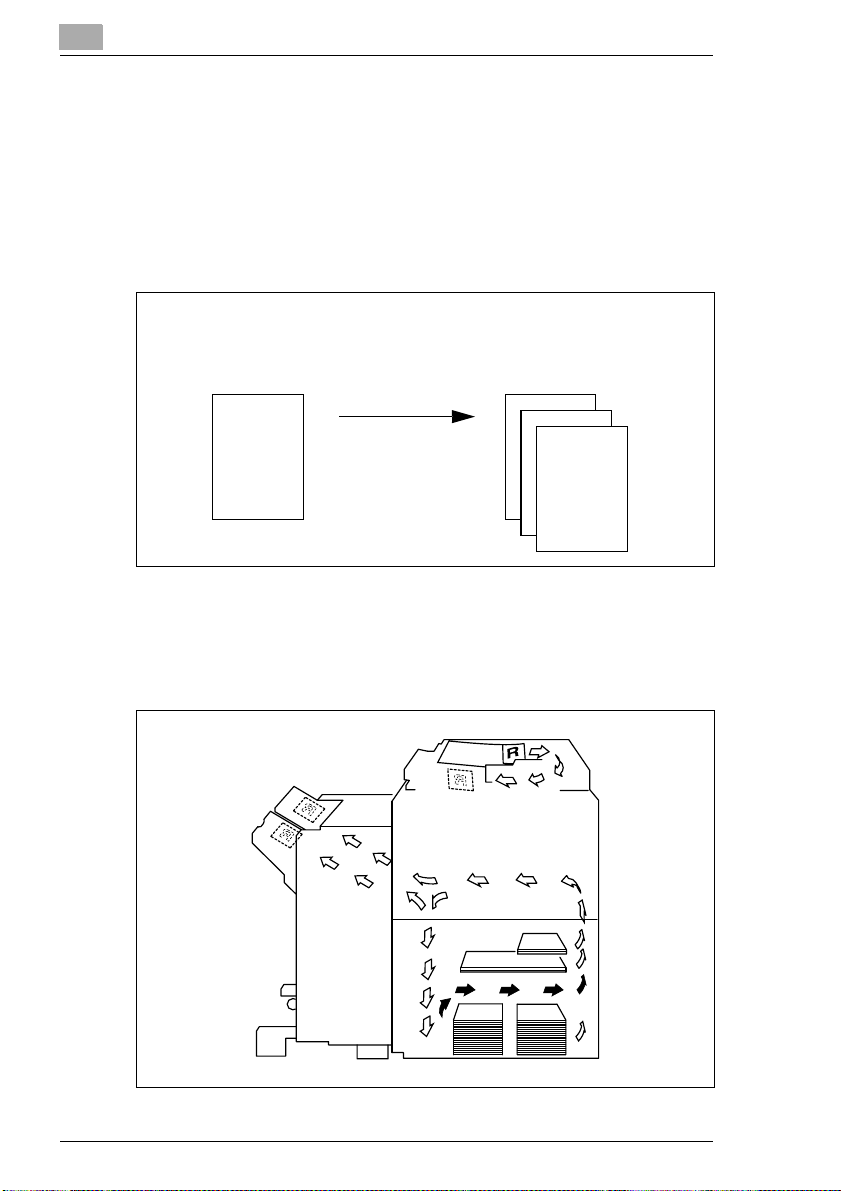
1
Inleiding
Korte toelichting bij vast gedefinieerde begrippen en symbolen
De begrippen voor b. v. origineel, kopie, staand respectievelijk liggend zijn
duidelijk vastgelegd. De definitie van de belangrijkste begrippen vindt u
hierna.
Origineel en kopie
Het origineel is het kopieerdocument waarvan u tijdens een kopieergang
duplicaten maakt.
Origineel
(kopieerdocument)
Kopieergang
vergroten,
verkleinen,
sorteren
Invoerrichting
Invoerrichting is het traject dat het papier door het kopieerapparaat volgt.
De invoerrichting van het papier wordt in de volgende afbeelding
aangegeven door de pijlen.
(duplicaten van het kopieerdocument)
Kopie
1-8 Di470
Page 17

Inleiding
1
Breedte en lengte
Bij papierafmetingen komt de eerste waarde altijd overeen met de breedte
van het papier (zijde A). De tweede waarde komt overeen met de lengte
van het papier (zijde B).
21 x 29,7 cm
Breedte van het papier
(kant A)
Lengte- en breedterichting
Is kant A van een papierformaat korter dan kant B, dan wordt dit
lengterichting genoemd.
Is kant A van een papierformaat langer dan kant B, dan wordt dit
breedterichting genoemd.
Lengte van het papier
(kant B)
21 x 29,7 cm 29,7 x 21 cm
Lengterichting Breedterichting
Voor een nauwkeurige identificatie van staande respectievelijk liggende
formaten worden achter de papierformaten vaak afkortingen geplaatst:
Staand formaat: L b.v. A4 L
G
Liggend formaat: C b.v. A4 C
G
Di470 1-9
Page 18
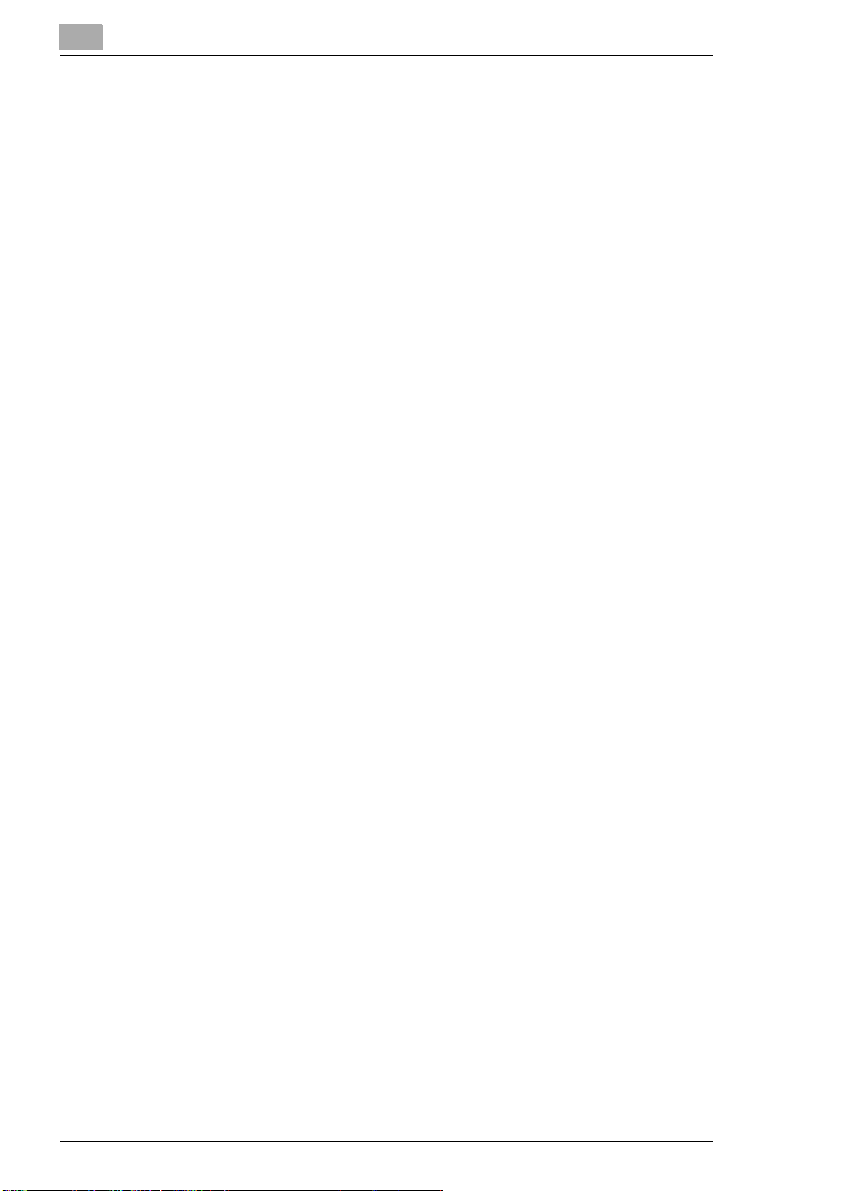
1
Inleiding
1-10 Di470
Page 19
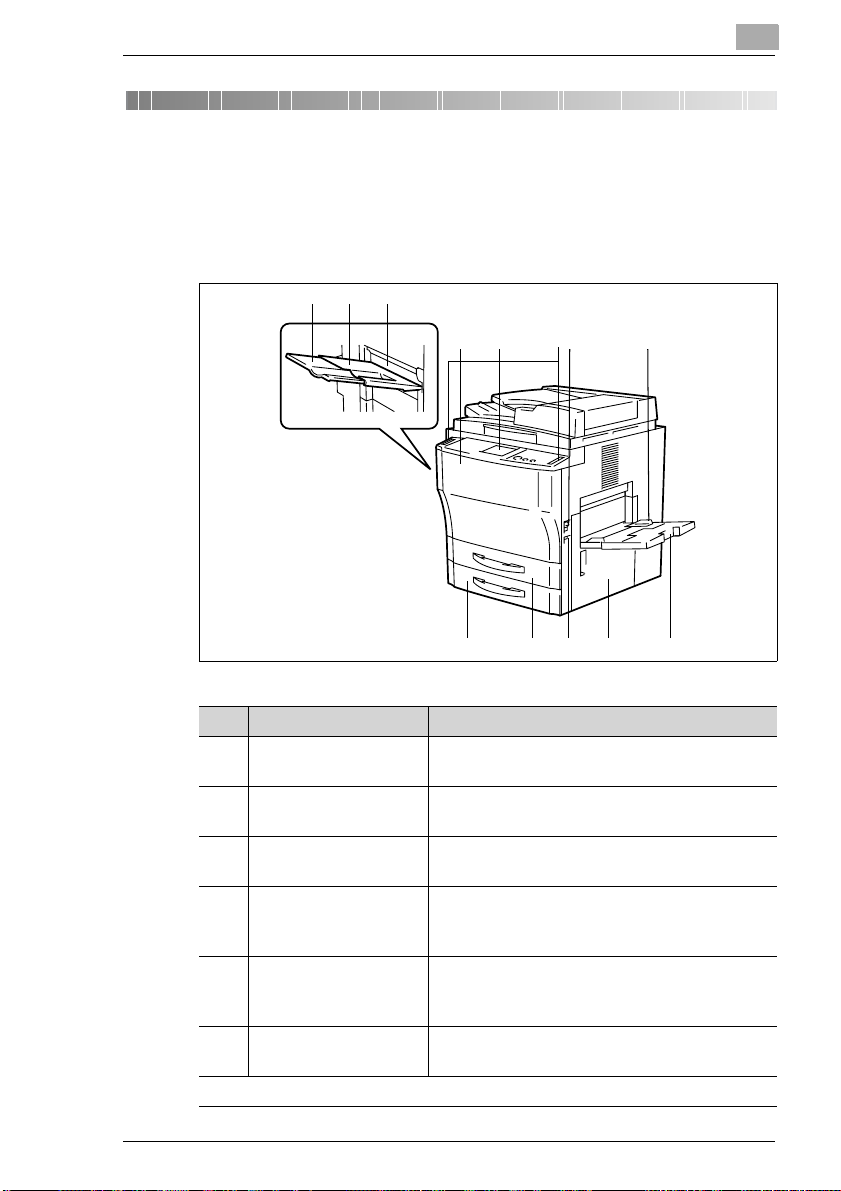
Leer uw kopieerapparaat kennen
2 Leer uw kopieerapparaat kennen
2.1 Apparaatoverzicht
Kopieerapparaat Di470 (buitenkant)
2
13
6
4
5
7
8
2
910111213
Nr. Benaming Beschrijving
1 Uitvoerblad Hier komen de gemaakte kopieën
(max. 100 pagina's normaal papier).
2 Verlengstuk
uitvoerblad
3 Linker bovenklep (L1) Open deze klep om vastgelopen papier te
4 Voorklep Open de voorklep
5 Bedieningspaneel Het bedieningspaneel bevat toetsen en
6 Instelwiel
bedieningspaneel
. . . verder op de volgende pagina
Trek dit verlengstuk uit, wanneer u kopieën van
groot formaat maakt.
verwijderen.
• om toner bij te vullen of
• om vastgelopen papier te verwijderen.
indicaties voor bediening van het
kopieerapparaat.
Met dit wiel kunt u de hoek van het
bedieningspaneel aanpassen.
Di470 2-1
Page 20
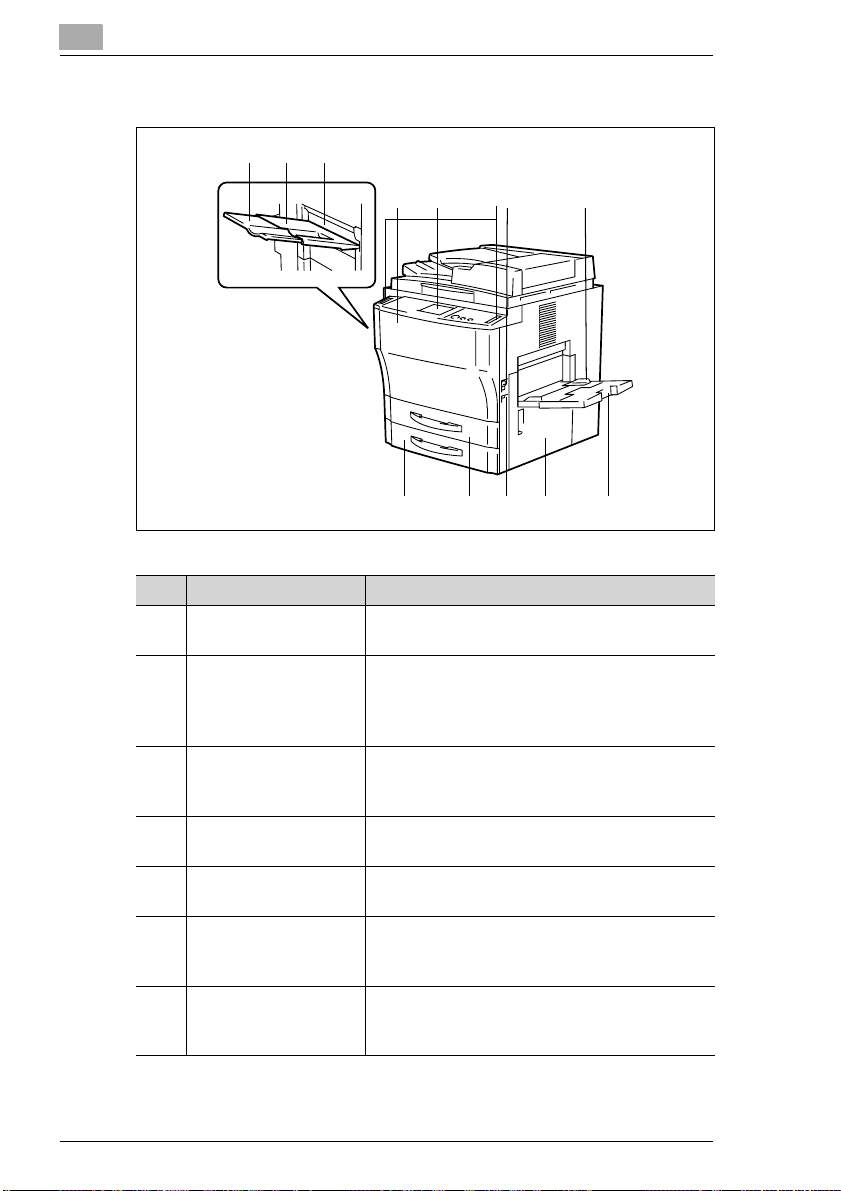
2
Leer uw kopieerapparaat kennen
Kopieerapparaat Di470 (buitenkant)
2
13
6
4
5
Nr. Benaming Beschrijving
7 Hoofdschakelaar Schakel het kopieerapparaat met de
8 Handinvoer De handinvoer kan tot 50 vel normaal papier
9 Verlengstuk van de
handinvoer
10 Rechter onderklep
(R1)
11 Totaalteller Hier wordt het aantal afdrukken aangegeven die
12 Papierlade 1
(universele
papierlade)*
13 Papierlade 2
(universele
papierlade)*
* Universele papierladen zijn variabel en kunnen door de gebruiker ingesteld worden op
verschillende formaten kopieerpapier.
hoofdschakelaar in respectievelijk uit.
2
(80 g/m
) bevatten.
Met de handinvoer kunt u ook speciaal papier
(OHP-transparanten, dik papier) verwerken.
Trek het verlengstuk uit, wanneer u
kopieerpapier van groot formaat met de
handinvoer verwerkt.
Open deze klep om vastgelopen papier te
verwijderen.
met het kopieerapparaat gemaakt werden.
Deze papierlade kan tot 500 vel kopieerpapier
2
) bevatten.
(80 g/m
Deze papierlade kan tot 500 vel kopieerpapier
2
) bevatten.
(80 g/m
7
8
910111213
2-2 Di470
Page 21
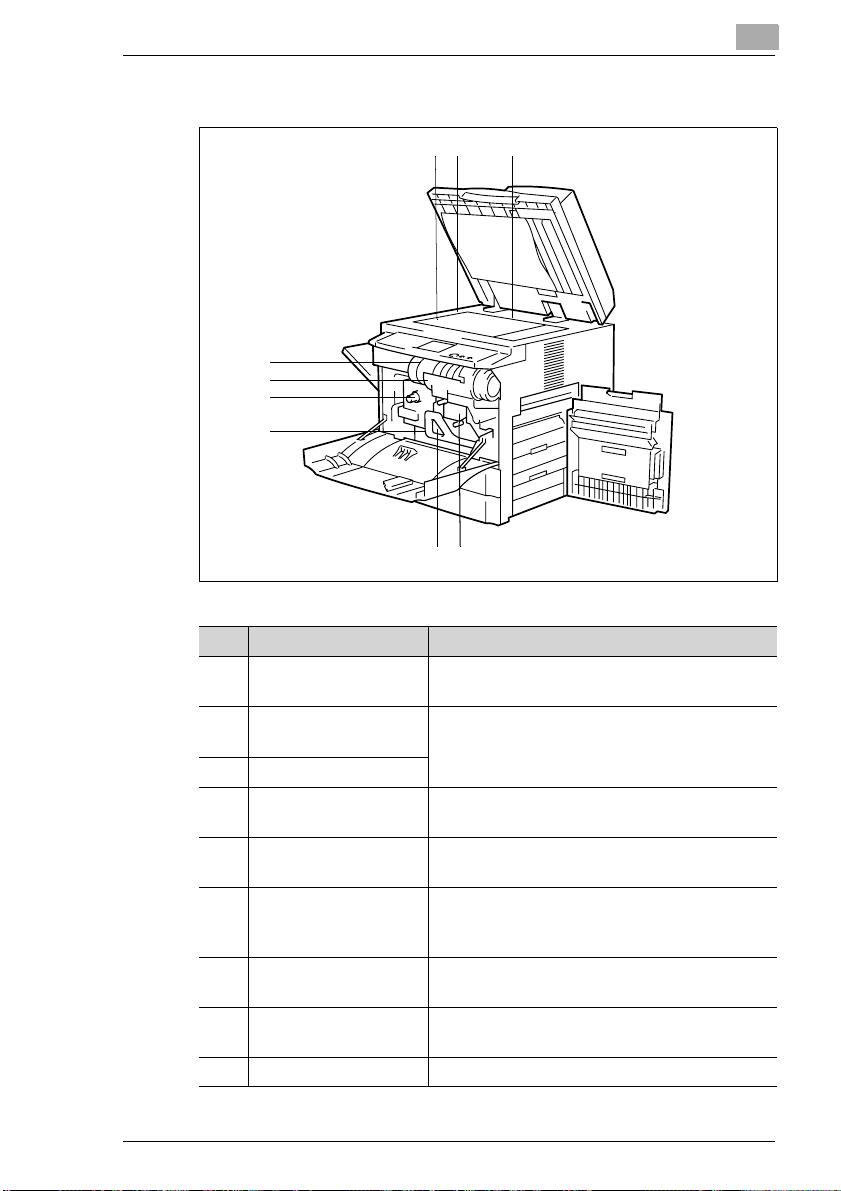
Leer uw kopieerapparaat kennen
Kopieerapparaat Di470 (binnenkant)
9
8
7
6
2
2 31
5
4
Nr. Benaming Beschrijving
1 Glasplaat Plaats het origineel met de te kopiëren zijde
naar beneden op de glasplaat.
2 Documentbreedte-
schaal
3 Documentlengteschaal
4 Coronareinigings-
eenheid
5 Papierverwarmings-
schakelaar
6 Ontgrendeling
transportgedeelte (M3)
7 Papiertransportknop
(M1)
8 Tonerpatroonhouder Draai de tonerpatroonhouder naar rechts, om
9 Tonerpatroon Vervang de tonerpatroon als de toner op is.
Lijn de documenten uit langs de
documentbreedte- en documentlengteschaal.
Reinig indien nodig de corona met de
coronareinigingseenheid.
(uitsluitend voor leverancier)
Gebruik de ontgrendeling van het
transportgedeelte, om vastgelopen papier te
verwijderen.
Gebruik de papiertransportknop, om
vastgelopen papier te verwijderen.
de tonerpatroon te vervangen.
Di470 2-3
Page 22
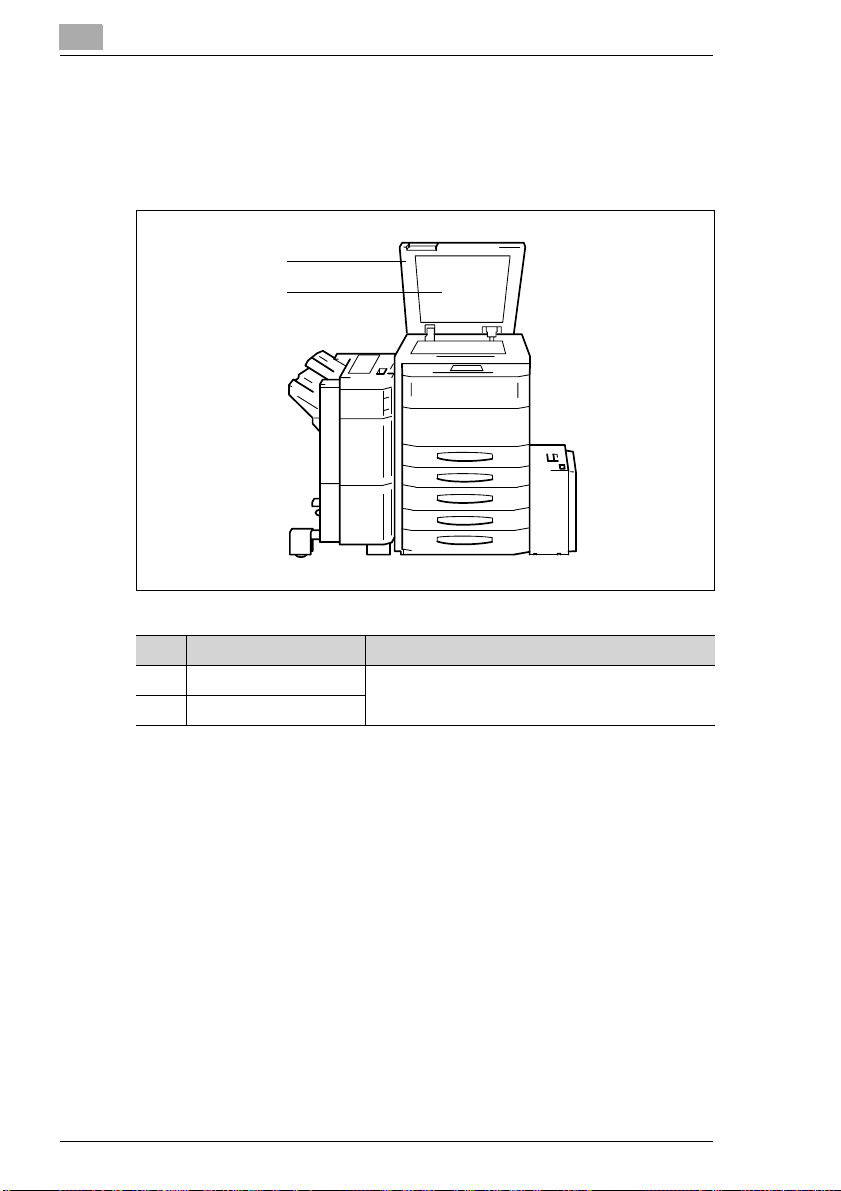
2
2.2 Opties
Bovenklep
De bovenklep fixeert een op de glasplaat geplaatst document.
Leer uw kopieerapparaat kennen
1
2
Nr. Benaming Beschrijving
1 Bovenklep De bovenklep fixeert een op de glasplaat
2 Afdekmat
2-4 Di470
geplaatst document.
Page 23
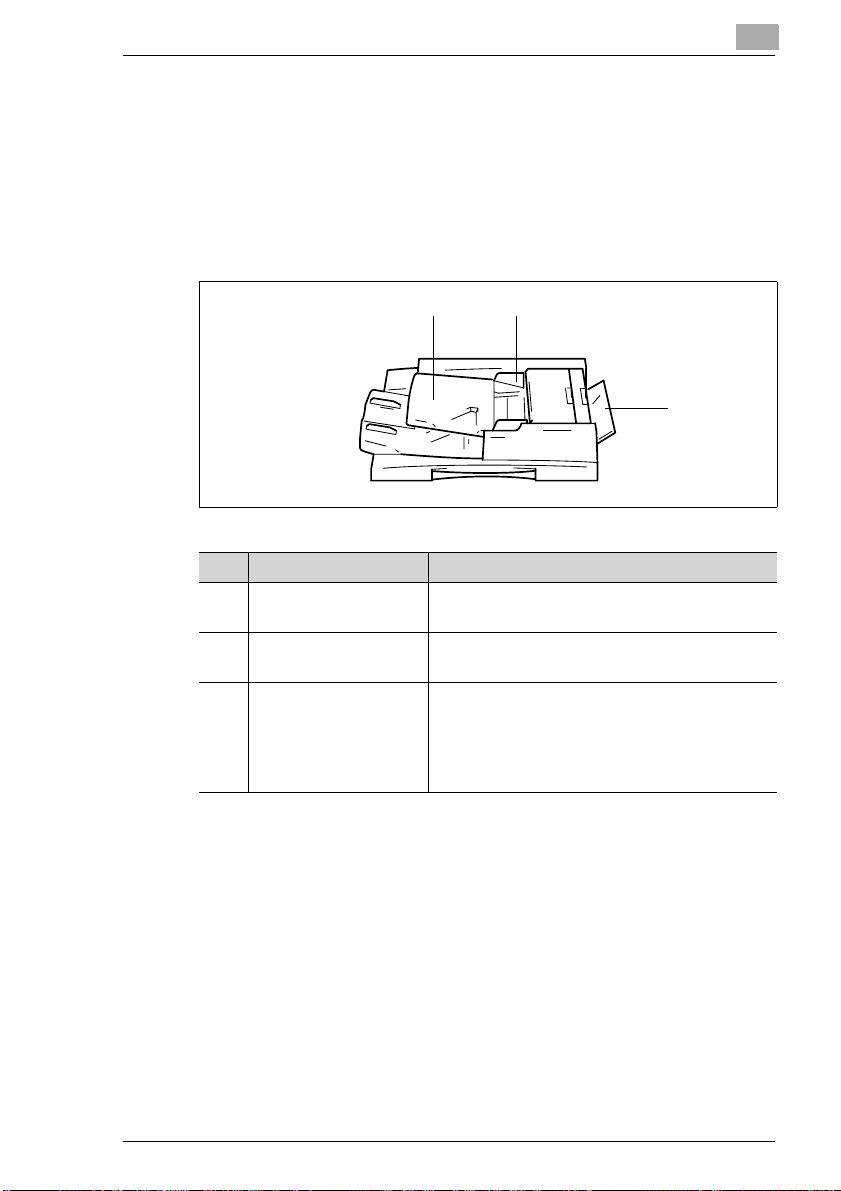
Leer uw kopieerapparaat kennen
Automatische documentinvoer EDH-3
Met de automatische documentinvoer kunt u in totaal 100 originelen
achtereenvolgens automatisch laten invoeren. De automatische
documentinvoer kan de originelen ook omkeren, wanneer u 2-zijdige
originelen verwerkt.
Voor de automatische invoer van zeer dunne of iets dikkere originelen
kunt u de handinvoer gebruiken.
2
1
Nr. Benaming Beschrijving
1 Documentinvoerblad Plaats originelen met de te kopiëren zijde naar
boven op het documentinvoerblad.
2 Documentengeleider Lijn de documentengeleiders uit op het
documentformaat.
3 Handinvoer Met de handinvoer kunt u dunnere
respectievelijk dikkere documenten verwerken
dan met de documentinvoerblad. De
documenten moeten echter afzonderlijk
geplaatst worden.
2
3
Di470 2-5
Page 24
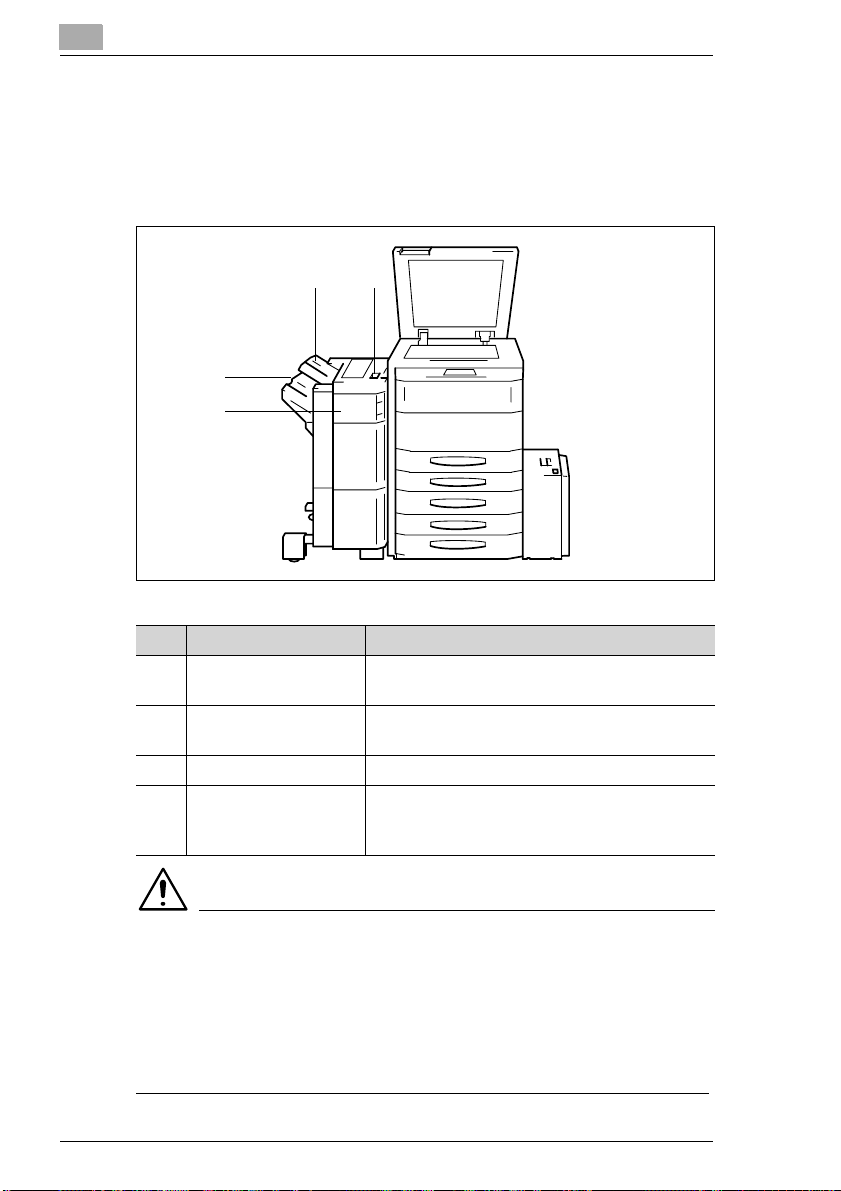
2
Leer uw kopieerapparaat kennen
Afwerkingseenheid FN-105 en FN-106
De afwerkingseenheden maken een geregelde uitvoer en afwerking van
kopieën mogelijk. Met de afwerkingseenheden kunt u kopieën sorteren,
groeperen en nieten. Met de afwerkingseenheid FN-105 kun u ook
kopieën perforeren.
43
2
1
Nr. Benaming Beschrijving
1 Voorklep (FN4) Open deze voorklep om vastgelopen papier te
verwijderen.
2 Onderste uitvoer Hier worden de kopieën uitgevoerd die met de
staffelfunctie gesorteerd worden.
3 Bovenste uitvoer Hier worden de kopieën standaard uitgevoerd.
4 Verzonken handgreep Grijp in de verzonken handgreep, om de
afwerkingseenheid van het kopieerapparaat
weg te trekken.
VOORZICHTIG
Beschadiging van het apparaat door verkeerde inschatting van de
benodigde ruimte
De onderste uitvoer van een afwerkingseenheid loopt tijdens een
kopieergang naar beneden. Voorwerpen die hieronder staan, kunnen de
uitvoer zwaar beschadigen.
Plaats geen voorwerpen onder de uitvoer van een afwerkingseenheid.
§
2-6 Di470
Page 25
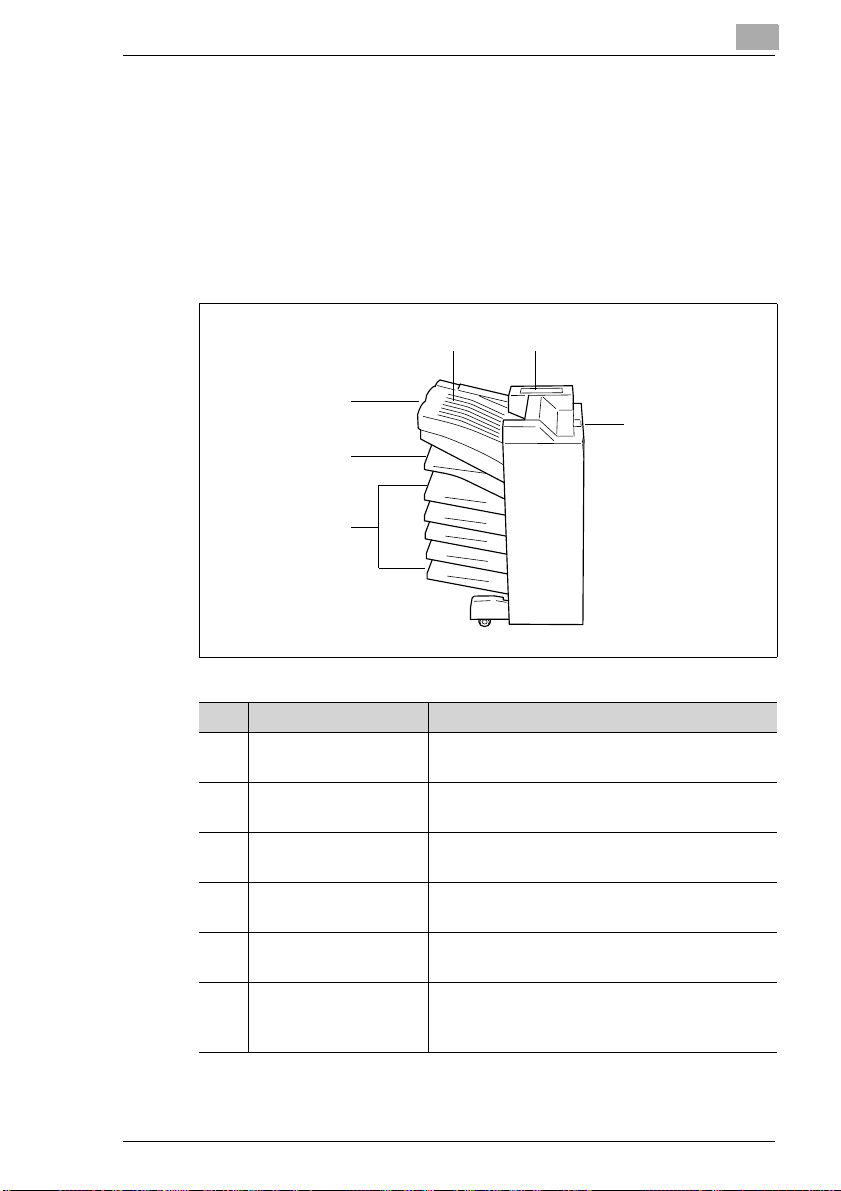
Leer uw kopieerapparaat kennen
Afwerkingseenheid FN-503
De afwerkingseenheid maakt een geregelde uitvoer en afwerking van
kopieën mogelijk. Met deze afwerkingseenheid kunt u kopieën sorteren,
groeperen, perforeren en nieten.
(Alleen mogelijk, indien een printercontroller geïnstalleerd is.)
De uitvoer van afdrukken kan via een PC aan een van de vijf postvakken
toegewezen worden. De afdrukken kunnen gesorteerd, gegroepeerd of
geperforeerd worden.
3
2
1
2
54
6
Nr. Benaming Beschrijving
1 Vijf postvakken Hier worden de afdrukken uitgevoerd die aan
2 Onderste uitvoer Hier worden de kopieën uitgevoerd die met de
3 Bovenste uitvoer Hier worden kopieën op normaal papier of
4 Klep voor de bovenste
uitvoer
5 Klep van de
nieteenheid
6 Verzonken handgreep Grijp in de verzonken handgreep, om de
een bepaald postvak toegewezen zijn.
staffelfunctie gesorteerd worden.
dikker papier uitgevoerd.
Open deze klep om vastgelopen papier te
verwijderen.
Open deze klep, om vastgelopen nietjes te
verwijderen of nietjes bij te vullen.
afwerkingseenheid van het kopieerapparaat
weg te trekken.
Di470 2-7
Page 26
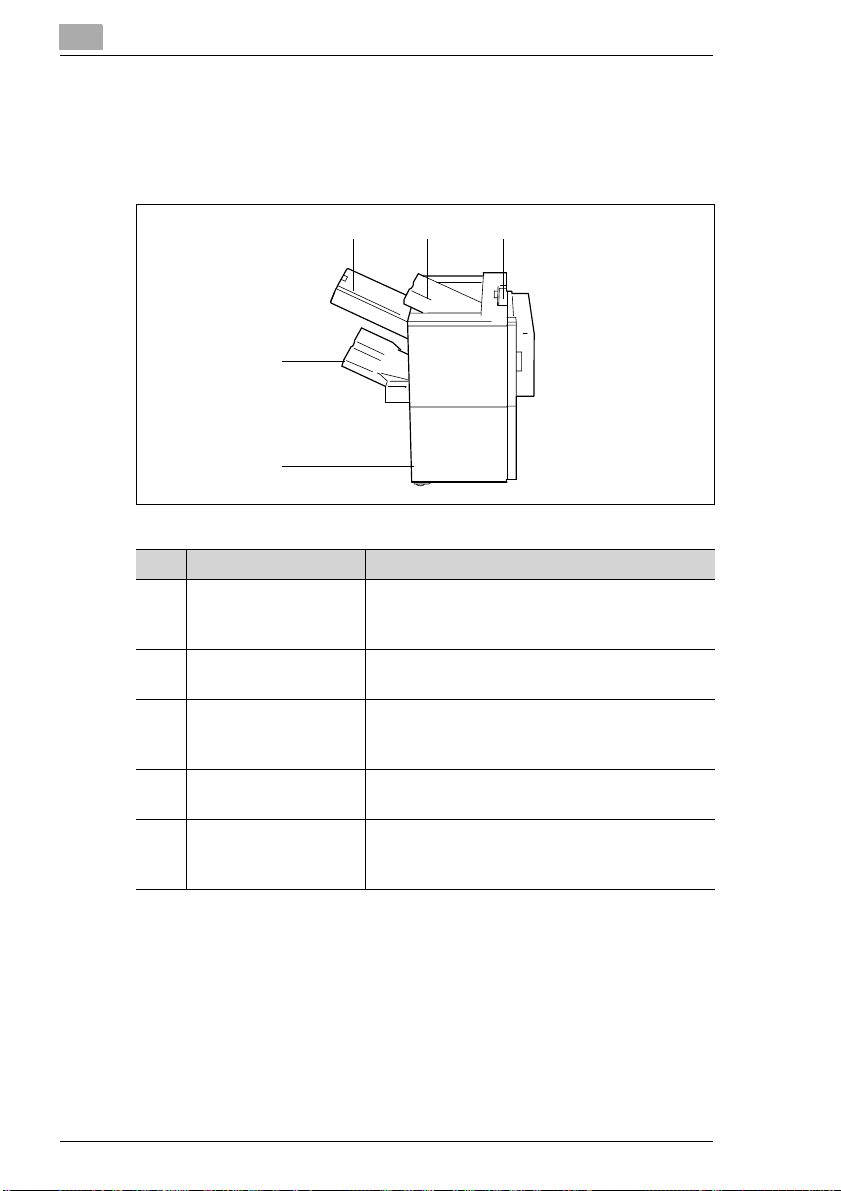
2
Leer uw kopieerapparaat kennen
Afwerkingseenheid FN-5
De afwerkingseenheid maakt een geregelde uitvoer en afwerking van
kopieën mogelijk. Met deze afwerkingseenheid kunt u kopieën sorteren,
groeperen, perforeren, nieten en zelfs vouwen.
43
2
1
Nr. Benaming Beschrijving
1 Voorklep Open de voorklep, om de nieteenheid te
vervangen of vastgelopen papier te
verwijderen.
2 Onderste uitvoer Hier worden de gesorteerde, geniete of
gegroepeerde kopieën uitgevoerd.
3 Nietenvak Open dit nietenvak, om papier voor handmatig
nieten te plaatsen of vastgelopen papier te
verwijderen.
3 Bovenste uitvoer Hier worden kopieën op normaal papier of
dikker papier uitgevoerd.
5 Verzonken handgreep Grijp in de verzonken handgreep, om de
afwerkingseenheid van het kopieerapparaat
weg te trekken.
5
2-8 Di470
Page 27
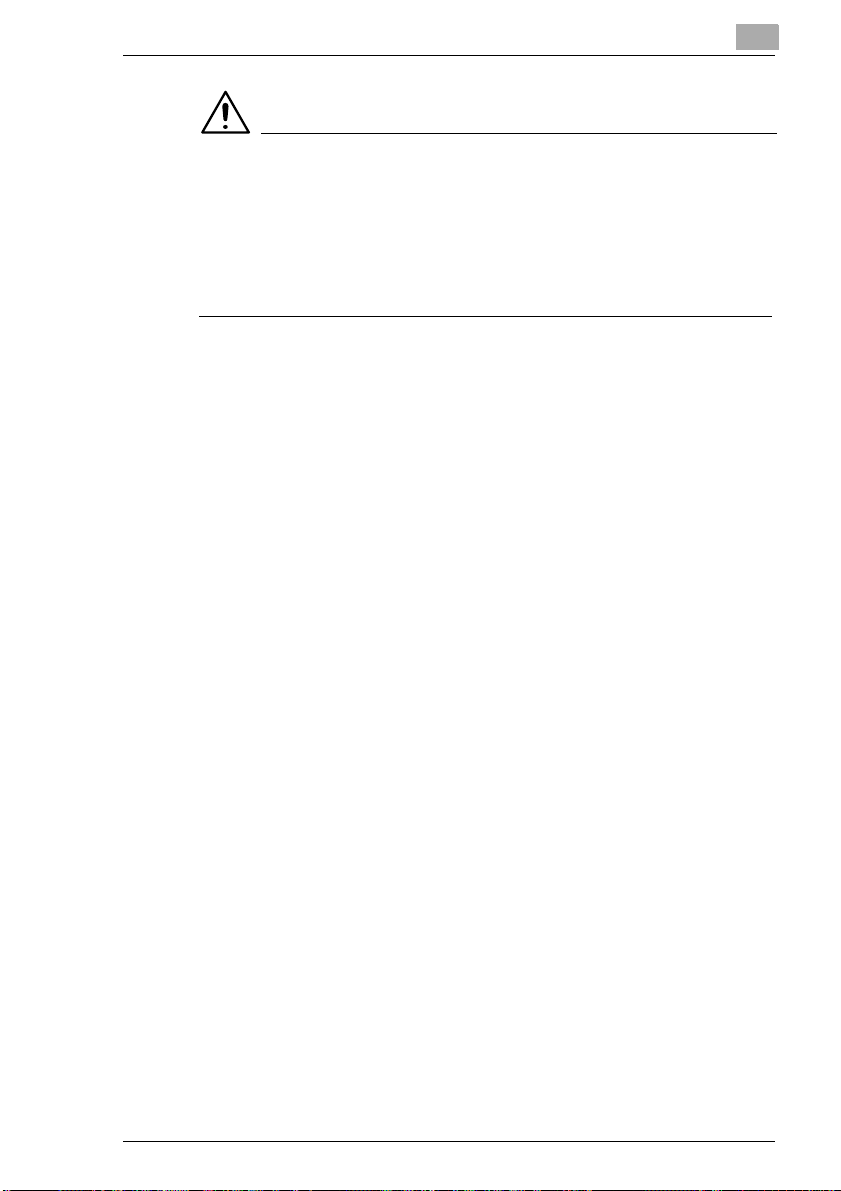
Leer uw kopieerapparaat kennen
VOORZICHTIG
Beschadiging van het apparaat door verkeerde inschatting van de
benodigde ruimte
De onderste uitvoer van een afwerkingseenheid loopt tijdens een
kopieergang naar beneden. Voorwerpen die hieronder staan, kunnen de
uitvoer zwaar beschadigen.
Plaats geen voorwerpen onder de uitvoer van een afwerkingseenheid.
§
2
Di470 2-9
Page 28
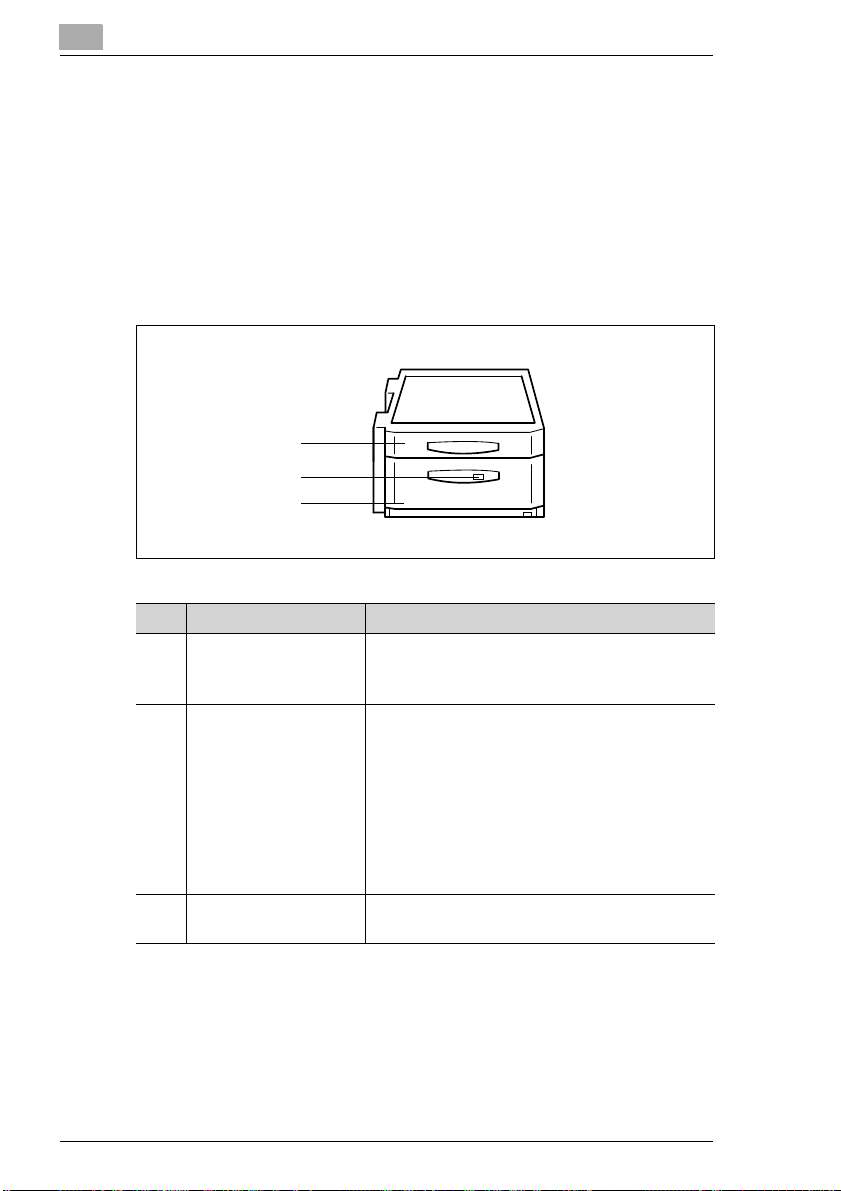
2
Leer uw kopieerapparaat kennen
Papierinvoereenheid PF-115
Met de PF-115 kunt u de kopieerpapiercapaciteit van het kopieerapparaat
verhogen. De 3de papierlade van de PF-115 heeft een inhoud van in
totaal 2.500 vel kopieerpapier (80 g/m
2
). De papierlade is vast ingesteld
op het papierformaat A4C.
In de PF-115 is ook een duplexeenheid geïntegreerd. Met de
duplexeenheid kan kopieerpapier omgekeerd en zo 2-zijdig bedrukt
worden. Met de duplexeenheid kunt u papierformaten A 3L t/m A 5L
verwerken.
1
2
3
Nr. Benaming Beschrijving
1 Duplexeenheid De duplexeenheid keert automatisch
kopieerpapier, om 2-zijdig kopiëren mogelijk te
maken.
2 Papierliftknop voor
3de papierlade
3 3de papierlade Deze papierlade kan tot
Druk op de papierliftknop, om de
3de papierlade te openen.
• Indicatie van de papierliftknop brandt.
De papierlade is leeg. Het kopieerpapier
wordt uit een andere papierlade ingevoerd.
• Indicatie van de papierliftknop knippert.
De papierlade is leeg. De kopieergang is
onderbroken, omdat het kopieerpapier uit
deze papierlade ingevoerd wordt.
2
2.500 vel kopieerpapier (80g/m
) bevatten.
2-10 Di470
Page 29
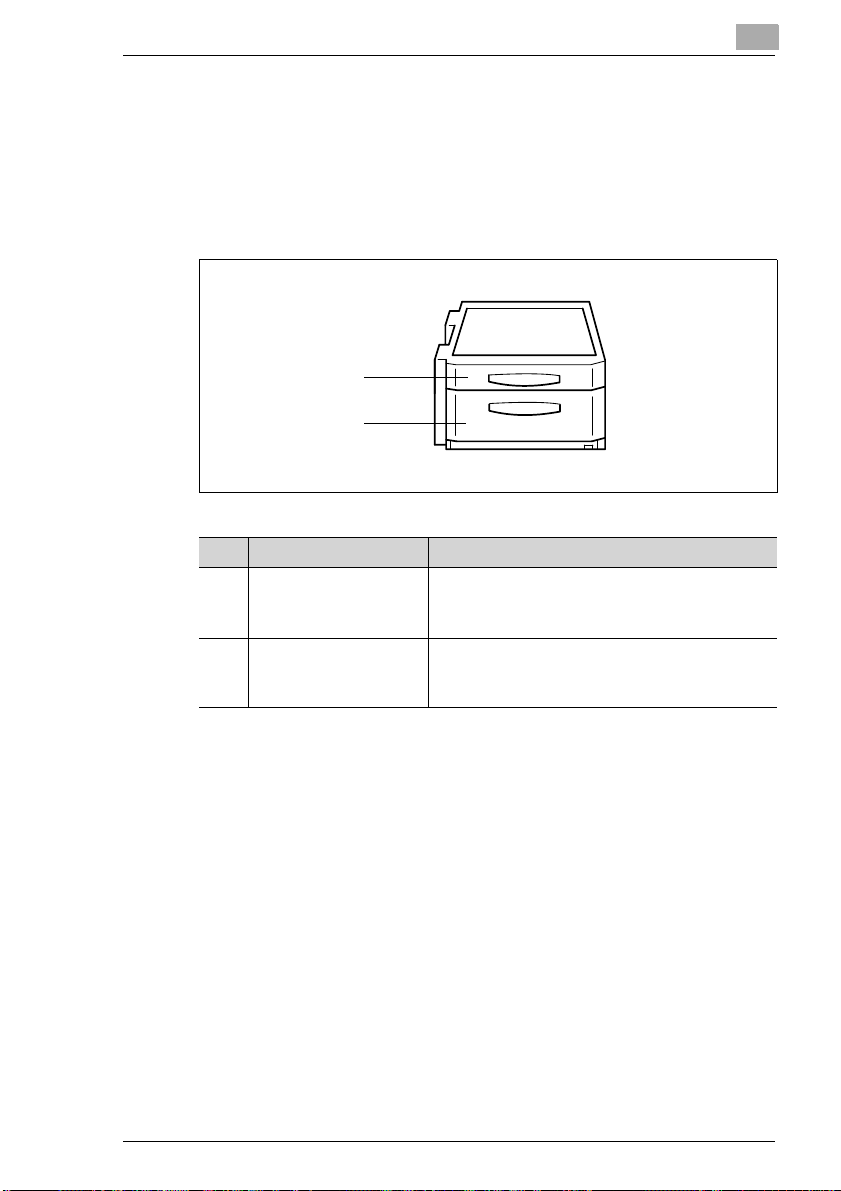
Leer uw kopieerapparaat kennen
Duplexcabinet PF-7D
In de PF-7D is een duplexeenheid geïntegreerd. Met de duplexeenheid
kan kopieerpapier omgekeerd en zo 2-zijdig bedrukt worden. Met de
duplexeenheid kunt u papierformaten A3 L t/m A5 L verwerken.
De PF-7D beschikt ook over een opbergruimte. In de opbergruimte kunt u
kopieerpapier en andere toebehoren opbergen.
1
2
Nr. Benaming Beschrijving
1 Duplexeenheid De duplexeenheid keert automatisch
2 Opbergruimte Gebruik deze opbergruimte om
2
kopieerpapier, om 2-zijdig kopiëren mogelijk te
maken.
b.v. kopieerpapier en ander toebehoren op te
bergen.
Di470 2-11
Page 30
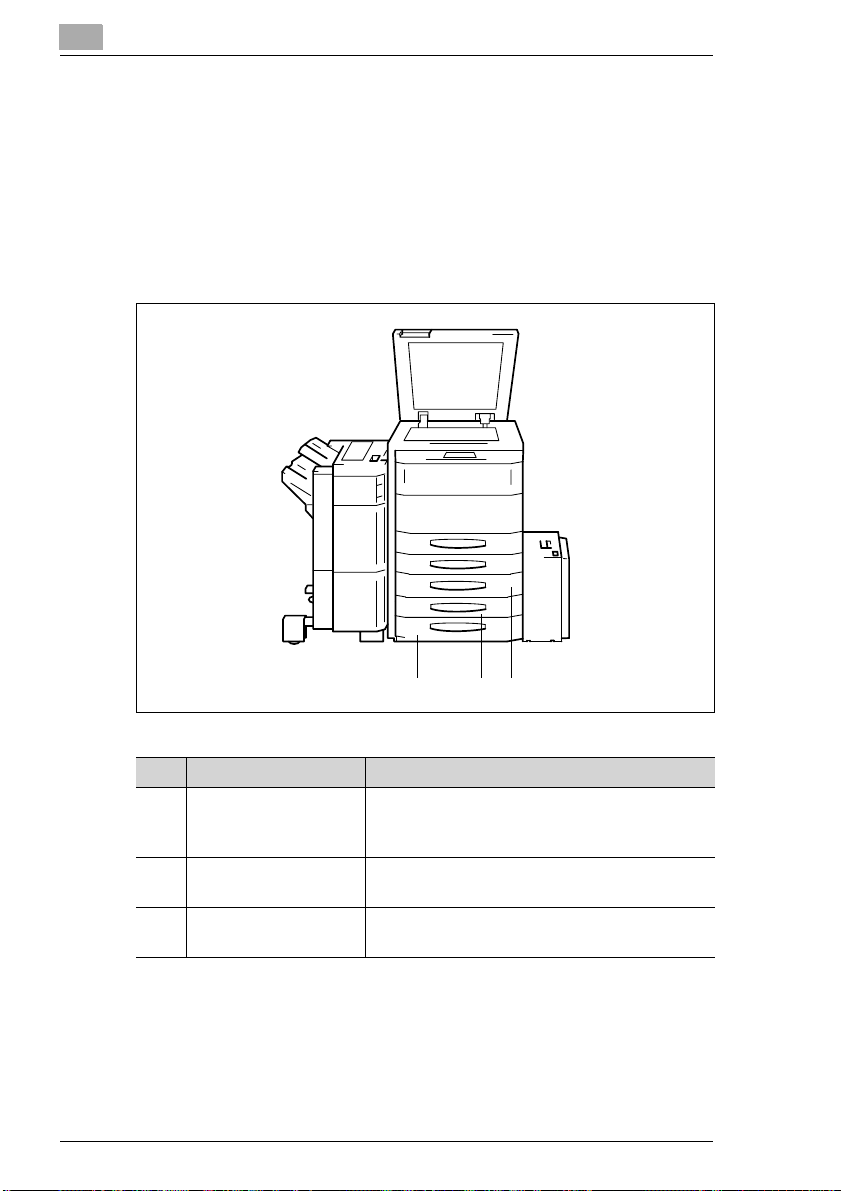
2
Leer uw kopieerapparaat kennen
Papierinvoereenheid PF-208
Met de PF-208 kunt u de kopieerpapiercapaciteit van het kopieerapparaat
verhogen. De 3de en 4de papierlade van de PF-208 hebben elk een
inhoud van in totaal 500 vel kopieerpapier (80 g/m
2
).
In de PF-208 is ook een duplexeenheid geïntegreerd. Met de
duplexeenheid kan kopieerpapier omgekeerd en zo 2-zijdig bedrukt
worden. Met de duplexeenheid kunt u papierformaten A 3L t/m A 5L
verwerken.
123
Nr. Benaming Beschrijving
1 Duplexeenheid De duplexeenheid keert automatisch
kopieerpapier, om 2-zijdig kopiëren mogelijk te
maken.
2 Papierlade 3 Deze papierlade kan tot
500 vel kopieerpapier (80g/m
3 Papierlade 4 Deze papierlade kan tot
500 vel kopieerpapier (80g/m
2
) bevatten.
2
) bevatten.
2-12 Di470
Page 31

Leer uw kopieerapparaat kennen
Groot-volume cassette C-306
Met de groot-volume cassette kunt u de kopieerpapiercapaciteit van het
kopieerapparaat verhogen. De groot-volume cassette heeft een inhoud
van in totaal 3.000 vel kopieerpapier (80 g/m
2
2
).
1
2
3
Nr. Benaming Beschrijving
1 Ontgrendeling Houd de ontgrendeling ingedrukt, om de
groot-volume cassette van het kopieerapparaat
weg te trekken.
2 Toets voor het laten
zakken van de
papierplaat
3 Cassettedeur Open de cassettedeur,
Druk op de toets, om de papierplaat te laten
zakken.
• om papier bij te vullen of
• om vastgelopen papier te verwijderen.
Di470 2-13
Page 32

2
Leer uw kopieerapparaat kennen
Groot-volume cassette C-306L
Met de groot-volume cassette kunt u de kopieerpapiercapaciteit van het
kopieerapparaat verhogen. De groot-volume cassette heeft een inhoud
van in totaal 3.000 vel kopieerpapier (80g/m
Nr. Benaming Beschrijving
1 Ontgrendeling Houd de ontgrendeling ingedrukt, om de
groot-volume cassette van het kopieerapparaat
weg te trekken.
2 Toets voor het laten
zakken van de
papierplaat
3 Cassettedeur Open de cassettedeur,
Druk op de toets, om de papierplaat te laten
zakken.
• om papier bij te vullen of
• om vastgelopen papier te verwijderen.
2
).
1
2
3
Harde schijf HDD-1
De harde schijf stelt u in staat, kopieergegevens op te slaan.
Sommige functies, zoals b.v. het instellen van
reserve-kopieeropdrachten, kunt u enkel gebruiken als de harde schijf
HDD-1 geïnstalleerd is.
Geheugenuitbreiding M32-2
Met de geheugenuitbreiding kunt u het werkgeheugen met 32 MB
uitbreiden.
Als u veel kopieën verwerkt die veel geheugen in beslag nemen, dan moet
u het werkgeheugen van het kopieerapparaat met de
geheugenuitbreiding vergroten. Hierdoor ontstaat een permanente
gegevensstroom.
2-14 Di470
Page 33

Leer uw kopieerapparaat kennen
Printercontroller Pi5500/Pi4700e
De printercontroller stelt u in staat, het kopieerapparaat ook te gebruiken
als printer.
2
Di470 2-15
Page 34

2
Leer uw kopieerapparaat kennen
2.3 Veilig omgaan met uw kopieerapparaat
Schade aan de gezondheid, elektrische schokken en zelfs brand kunnen
het gevolg zijn van een ondeskundige bediening. Neem daarom goed
nota van de volgende aanwijzingen voor een veilig gebruik van uw
kopieerapparaat.
GEVAAR
Gevaar voor brand en/of elektrische schokken door het
ondeskundige gebruik van het kopieerapparaat!
Het kopieerapparaat is uitgerust met delen die onder hoogspanning
staan. Een ondeskundig gebruik van het kopieerapparaat kan brand of
een elektrische schok tot gevolg hebben. Neem de volgende
aanwijzingen in acht om lichamelijk letsel en/of materiële schade te
vermijden.
Gebruik geen ontvlambare sprays, vloeistoffen of gassen in de buurt
§
van het kopieerapparaat.
§
Verwijder geen veiligheidsvoorzieningen.
Verander de constructie van het kopieerapparaat niet.
§
Haal niet met natte handen de stekker uit het stopcontact.
§
Zorg ervoor, dat het kopieerapparaat gevoed wordt met de juiste
§
spanning.
Sluit het kopieerapparaat niet aan op een meervoudig stopcontact.
§
Plaats geen koffiekopjes, drinkbekers of andere voorwerpen met
§
vloeistoffen op het kopieerapparaat. Als er toch vloeistof in het
kopieerapparaat terecht zou komen, schakel het apparaat dan
onmiddellijk uit. Trek daarna de stekker uit het stopcontact en
informeer uw leverancier.
Steek geen paperclips of nietjes respectievelijk kleine metalen delen
§
in openingen van het kopieerapparaat. Als er toch metalen delen in het
kopieerapparaat terecht zouden komen, schakel het apparaat dan
onmiddellijk uit. Trek daarna de stekker uit het stopcontact. Informeer
uw leverancier.
2-16 Di470
Page 35

Leer uw kopieerapparaat kennen
VOORZICHTIG
Gevaar voor brand en/of elektrische schokken door het
ondeskundig gebruik van het netsnoer!
Het kopieerapparaat is uitgerust met delen die onder hoogspanning
staan. Ondeskundig gebruik van het netsnoer van het kopieerapparaat
kan schade aan het snoer veroorzaken. Een brand of een elektrische
schok kan het gevolg zijn. Neem de volgende aanwijzingen in acht om
lichamelijk letsel en/of materiële schade te vermijden.
Zorg ervoor dat het netsnoer intact is. Is dit niet het geval, schakel het
§
kopieerapparaat dan onmiddellijk uit. Trek daarna de stekker uit het
stopcontact en informeer uw leverancier.
Trek niet aan het netsnoer om de stekker uit het stopcontact te
§
trekken.
Verplaats het kopieerapparaat alleen wanneer de stekker uit het
§
stopcontact gehaald is.
Plaats geen zware voorwerpen op het netsnoer.
§
Trek niet aan het netsnoer en zorg dat er geen knikken in komen.
§
Plaats het kopieerapparaat niet op kabels van andere toestellen.
§
Zorg ervoor dat er geen kabels van andere toestellen in het
§
kopieerapparaat klem raken.
Zorg ervoor dat de stekker correct in het stopcontact is gestoken.
§
Zorg ervoor dat het stopcontact altijd zichtbaar en vrij toegankelijk is.
§
Gebruik alleen verlengkabels die minimaal voor de maximale voeding
§
van het apparaat ontworpen zijn.
Sluit het kopieerapparaat niet aan op een meervoudig stopcontact.
§
2
Di470 2-17
Page 36

2
Leer uw kopieerapparaat kennen
GEVAAR
Gevaar voor brand en/of elektrische schokken door oververhitting
van het apparaat!
Het kopieerapparaat is uitgerust met delen die onder hoogspanning
staan. Ondeskundig gebruik of het slecht functioneren van het
kopieerapparaat kan schade aan het apparaat veroorzaken. Neem de
volgende aanwijzingen in acht om lichamelijk letsel en/of materiële
schade te vermijden.
Schakel het kopieerapparaat onmiddellijk uit als het kopieerapparaat
§
erg heet wordt. Trek daarna de stekker uit het stopcontact en
informeer uw leverancier.
Schakel het kopieerapparaat onmiddellijk uit als er rook uit het
§
kopieerapparaat komt. Trek daarna de stekker uit het stopcontact en
informeer uw leverancier.
Schakel het kopieerapparaat onmiddellijk uit als een ongewone geur
§
opvalt. Trek daarna de stekker uit het stopcontact en informeer uw
leverancier.
Trek de stekker uit het stopcontact wanneer het kopieerapparaat
§
gedurende langere tijd niet gebruikt wordt.
VOORZICHTIG
Schade aan het kopieerapparaat door externe invloeden!
Door externe invloeden kan het kopieerapparaat beschadigd worden.
Neem de volgende aanwijzingen in acht om materiële schade te
vermijden.
Stel het kopieerapparaat niet bloot aan trillingen.
§
Houd magnetische voorwerpen uit de buurt van het kopieerapparaat.
§
Plaats geen voorwerpen op het kopieerapparaat die zwaarder zijn dan
§
3 kg.
2-18 Di470
Page 37

Leer uw kopieerapparaat kennen
VOORZICHTIG
Schade aan het kopieerapparaat door ondeskundig gebruik!
Door ondeskundig gebruik kan het kopieerapparaat beschadigd worden.
Neem de volgende aanwijzingen in acht om materiële schade te
vermijden.
Plaats geen voorwerpen op het kopieerapparaat die zwaarder zijn dan
§
3 kg.
Open tijdens het kopiëren de kopieermachine niet.
§
Schakel tijdens het kopiëren het kopieerapparaat niet uit.
§
VOORZICHTIG
Een geringe hoeveelheid ozon komt tijdens het kopiëren vrij!
De bij het gebruik van het kopieerapparaat vrijkomende ozon is niet
schadelijk voor de gezondheid, echter deze kan wel onaangenaam
ruiken. Zorg daarom voor een goede ventilatie.
Plaats het kopieerapparaat in een goed geventileerde ruimte.
§
2
Laserveiligheid
Dit apparaat functioneert met een laser. Wanneer het apparaat op de in
deze handleiding voorgeschreven wijze wordt bediend, levert de
laserstraling geen gevaar op.
Het stralingslicht wordt volledig afgeschermd door de behuizing. De
laserstraal kan nooit tijdens het gebruik van het apparaat vrijkomen.
Dit apparaat is gecertificeerd als een Klasse 1 laserproduct. Dit betekent
dat dit apparaat geen schadelijke laserstraling produceert.
Di470 2-19
Page 38

2
Leer uw kopieerapparaat kennen
Interne laserstraling
Gemiddeld stralingsvermogen:
13,6 µW aan de laseropening van de printer.
Golflengte: 785 nm
Dit apparaat functioneert met een laserdiode van de Klasse IIIb met
onzichtbare laserstraal. De laserdiode en de polygoonspiegel voor het
scannen zijn geïntegreerd in de printer.
De printer is GEEN ONDERDEEL DAT DOOR UZELF MAG WORDEN
ONDERHOUDEN. U mag de printer daarom nooit openen.
Printkop
De afbeelding hierboven geeft aan waar de printkop van het
kopieerapparaat zich binnenin bevindt.
GEVAAR
Gevaarlijke laserstraling!
Indien u het kopieerapparaat op andere wijze bedient dan in deze
handleiding is beschreven, kan dit tot gevolg hebben dat gevaarlijke
straling vrijkomt.
Bedien het kopieerapparaat uitsluitend overeenkomstig de
§
aanwijzingen in deze handleiding.
Dit is een laserkopieerapparaat. Het maximale stralingsvermogen van de
laserdiode bedraagt 0,68 mW. De golflengte bedraagt 785nm.
2-20 Di470
Page 39

Leer uw kopieerapparaat kennen
Geluidsemissie
Geluidsweringsverordening voor apparatuur 3 GSGV, 1/18/1991: het
geluidsvermogensniveau op de bedieningsplek is conform EN 27779
gelijk aan of geringer dan 70 dB (A).
Veiligheidssticker
Veiligheidsstickers markeren de gevarenzones.
Lees eerst de nodige aanwijzingen in deze handleiding over bepaalde
§
gevaren voor u in een gevarenzone een handeling uitvoert.
Veiligheidssticker op de verwarmingseenheid
De veiligheidssticker vindt u binnenin het apparaat op de volgende plaats
(zie pijl).
2
WAARSCHUWING
Gevaar voor verbranding aan de fixeereenheid!
De fixeereenheid van het kopieerapparaat kan 200°C heet zijn.
Raak de verwarmingseenheid niet aan.
§
Raak geen delen aan die met : gemarkeerd zijn.
§
Di470 2-21
Page 40

2
Leer uw kopieerapparaat kennen
Veiligheidssticker op de coronaeenheid
De veiligheidssticker vindt u binnenin het apparaat op de volgende
plaatsen (zie pijl).
GEVAAR
Gevaarlijke hoogspanning!
Een ondeskundige bediening van het kopieerapparaat kan resulteren in
persoonlijk letsel door elektrische spanning.
Bedien het kopieerapparaat uitsluitend overeenkomstig de
§
aanwijzingen in deze handleiding.
2-22 Di470
Page 41

Leer uw kopieerapparaat kennen
CLASS 1 LASER PRODUCT
LASER KLASSE 1
PRODUCT
Veiligheidssticker aan de achterkant van het apparaat
De veiligheidssticker vindt u aan de achterkant van het apparaat op de
volgende plaats (zie pijl).
GEVAAR
Gevaarlijke laserstraling!
Een ondeskundige bediening van het kopieerapparaat kan ertoe leiden,
dat er gevaarlijke straling vrijkomt.
Bedien het kopieerapparaat uitsluitend overeenkomstig de
§
aanwijzingen in deze handleiding.
2
Di470 2-23
Page 42

2
Leer uw kopieerapparaat kennen
Gegevens op het typeplaatje
Het typeplaatje van het kopieerapparaat vindt u aan de rechterkant van
het apparaat op de volgende plaats (zie pijl).
Di470
Di470
220-240
1560-1700
MINOLTA CO.,LTD
N87/Z132
50-60
7,1
MADE IN CHINA
Op het typeplaatje vindt u de volgende gegevens:
Modelomschrijving
Gegevens over de voeding
max. verbruik Nominaal
stroomverbruik
Keurmerk
Serienummer van het kopieerapparaat
Fabrikant Land van fabricage
Meer informatie over het keurmerk op het typeplaatje, zie
pagina 8-15
.
Op het typeplaatje bevinden zich het modeltype en het serienummer.
Noteer deze informatie in de onderstaande tabel.
Model:
Serienummer:
2-24 Di470
Page 43

Leer uw kopieerapparaat kennen
2.4 Transport van het kopieerapparaat
Wanneer u het kopieerapparaat moet transporteren, neem dan contact op
met uw leverancier.
2.5 Plaatsen van het kopieerapparaat
Omgevingsomstandigheden
De optimale omgevingsomstandigheden voor uw kopieerapparaat zijn:
temperatuurwaarden van 10°C t/m 32°C
G
(schommelingen max. 10°C per uur)
vochtigheidswaarden van 15% t/m 85%
G
(schommelingen max. 20% per uur)
Standplaats
De standplaats moet voldoen aan de volgende eisen:
droog en stofvrij
G
vlakke, trillingsvrije ondergrond
G
vrij van licht ontvlambare gassen, zoals b.v. ammoniak
G
goed te ventileren
G
uit de buurt van licht ontvlambare voorwerpen zoals gordijnen of
G
vitrages
uit de buurt van personen, zodat niemand door de directe afvoerlucht
G
van het kopieerapparaat gevaar loopt.
Het apparaat moet beschermd geplaatst worden, tegen de volgende
invloeden:
spattende vloeistoffen
G
direct zonlicht
G
sterke temperatuurschommelingen
G
en uitlaatlucht uit verwarmingsinstallaties en -ventilators of
G
airconditioninginstallaties
2
Di470 2-25
Page 44

2
Leer uw kopieerapparaat kennen
Benodigde ruimte van het kopieerapparaat
Let op een afstand van min. 150 mm van de behuizing tot de muur.
Daardoor kan een correcte ventilatie gewaarborgd worden.
Gegevens in mm
240
2857
2102
1031
Vooraanzicht Zijaanzicht
515
407664
1558
1171
1241
770471
1032
De gegevens hebben betrekking op het basisapparaat incl. EDH-3,
PF-115, FN-5 en C-306L.
Bewaren van verbruiksmateriaal
Bewaar verbruiksmaterialen:
in de gesloten originele verpakking.
G
beschermd tegen direct zonlicht of hitte-inwerking.
G
op een koele, droge en stofvrije plek.
G
buiten het bereik van kinderen.
G
WAARSCHUWING
Gevaar voor de gezondheid door toner!
Toner inslikken is gevaarlijk voor de gezondheid.
Wanneer uw handen met toner in aanraking komen, was deze dan
§
onmiddellijk zorgvuldig met koud water en zeep.
2-26 Di470
Page 45

Leer uw kopieerapparaat kennen
2.6 Aansluiten van het kopieerapparaat
Het kopieerapparaat heeft een stabiele voeding nodig. Raadpleeg
eventueel uw elektriciteitsbedrijf.
De toegestane waarden voor de netspanning en het frequentiebereik zijn
te vinden in de technische specificatie. Meer informatie, zie
pagina 8-5
2.7 In- en uitschakelen van het kopieerapparaat
Inschakelen van het kopieerapparaat
Schakel de hoofdschakelaar in de
§
stand AAN.
De indicatie van de
bedieningspaneeltoets [START]
brandt oranje.
Na een paar seconden verschijnt op
het Touch Screen de volgende
melding: "Aan het opwarmen.
Gereed om te scannen."
2
.
AAN
UIT
Na het inschakelen van het kopieerapparaat zijn alle functies op de
standaardinstellingen gezet. Bij levering van het kopieerapparaat gelden
de volgende standaardinstellingen:
Aantal kopieën: 1
G
Papierinvoer: Automatische papierselectie
G
Zoomfactor: × 1,000
G
Belichting: Automatische belichting
G
Uitvoermodus: Niet sorteren
G
Kopieermodus: 1-zijdig origineel > 1-zijdige kopie
G
De standaardinstellingen kunt u in de gebruikersfuncties wijzigen.
Raadpleeg voor meer informatie hoofdstuk 6.
Di470 2-27
Page 46

2
Leer uw kopieerapparaat kennen
Uitschakelen van het kopieerapparaat
Schakel de hoofdschakelaar in de
§
stand UIT.
Het Touch Screen-display dooft.
Het kopieerapparaat is
uitgeschakeld.
Energie besparen is een must!
Het kopieerapparaat is uitgerust met twee spaarstandfuncties:
Ca. 15 minuten na de laatste kopieergang wordt de spaarstand
geactiveerd.
Ca. 90 minuten na de laatste kopieergang wordt het kopieerapparaat
automatisch uitgeschakeld.
De tijden waarna de spaarstandfuncties automatisch geactiveerd
moeten worden, kunnen gewijzigd worden in de gebruikersfuncties.
Raadpleeg voor meer informatie hoofdstuk 6.
AAN
UIT
2-28 Di470
Page 47

Leer uw kopieerapparaat kennen
2.8 Toetsen en indicaties op het bedieningspaneel
Linkerzijde bedieningspaneel
2
8
7
6
5
Nr. Benaming Element Beschrijving
1 Gebruikers-
programma
2 Opdracht opvragen Toets Opvragen van opdrachtgeheugen
3 Origineel Toets Opvragen van speciale
4 Controle Toets
5 Contrast Wieltje Regeling van het Touch
6 Alleen actief indien een printercontroller (optie) geïnstalleerd is:
Gereed Indicatie • Indicatie brandt:
. . . verder op de volgende pagina
Toets Opvragen van
gebruikerstoepassingen
documentinstellingen (apart scannen,
meerdere formatendetectie)
Opvragen van een overzicht van de
met
indicatie
actuele instellingen
• Indicatie brandt:
De actuele instellingen van het
kopieerapparaat komen niet
overeen met de standaardinstelling.
Screen-contrast
Klaar voor een
gegevensoverdracht.
• Indicatie knippert:
Afdrukgegevens worden
overgedragen.
1
2
3
4
Di470 2-29
Page 48

2
Leer uw kopieerapparaat kennen
Linkerzijde bedieningspaneel (vervolg)
8
7
6
5
Nr. Benaming Element Beschrijving
7 Alleen actief indien een printercontroller (optie) geïnstalleerd is:
On Line Toets
8Opdrachten-
overzicht
met
indicatie
Toets
met
indicatie
Omschakeling van de Online- naar de
Offline-toestand
• Indicatie brandt:
Het kopieerapparaat is in
online-toestand.
Opvragen van het
opdrachtenoverzicht
• Indicatie brandt:
Reserve-kopieeropdracht is
voorhanden.
1
2
3
4
2-30 Di470
Page 49

Leer uw kopieerapparaat kennen
Rechterzijde bedieningspaneel
1234
Nr. Benaming Element Beschrijving
1 Cijfertoetsen Toetsen Invoer van waarden
2 C (wissen) Toets Wissen van waarden en ingevoerde
3 Scanfunctie Toets
4 Kopieerfunctie Toets
5 Instelwiel
bedieningspaneel
6 Alleen actief indien beheerdercodes ingesteld zijn:
Sleutel Toets Bevestiging van een ingevoerde
7 Spaarstand Toets Handmatige activering van de
8 Interruptie Toets
. . . verder op de volgende pagina
5
6
7
8
91011
gegevens via de cijfertoetsen
met
indicatie
met
indicatie
Wieltje • Met dit wiel kunt u de hoek van het
met
indicatie
Activering van de scanfunctie
• Indicatie brandt:
De scanmodus is actief.
Activering van de kopieerfunctie
• Indicatie brandt:
De kopieermodus is actief.
bedieningspaneel aanpassen.
pincode
spaarstand
Afbreken van een kopieergang
• Indicatie brandt:
Het kopiëren werd onderbroken.
2
Di470 2-31
Page 50

2
Leer uw kopieerapparaat kennen
Rechterzijde bedieningspaneel (vervolg)
1234
91011
Nr. Benaming Element Beschrijving
9 Reset Toets Kopieerapparaat resetten naar de
standaardinstellingen
Instellingen in het zoom- en
programmageheugen worden niet
gewist. Instellingen in de
interruptiefunctie en voor
reserveer-kopieeropdrachten worden
ook niet teruggezet.
10 Stop Toets Stoppen van een kopieer-
11 Start Toets
met
indicatie
respectievelijk scangang
Starten van een kopieerrespectievelijk scangang
• Indicatie brandt groen:
Het kopieerapparaat is klaar voor
gebruik.
• Indicatie brandt oranje:
Het kopieerapparaat is niet klaar
voor gebruik.
5
6
7
8
2-32 Di470
Page 51

Leer uw kopieerapparaat kennen
Touch Screen
Nr. Benaming Element Beschrijving
1 Tab Toetsen Opvragen van een tabblad met
2 Display Indicatie Indicatie van meldingen en het aantal
3 Basismenu Toetsen Opvragen van de basis instellingen
4 Actuele instellingen Indicatie Indicatie van actuele instellingen
5 Extra display Indicatie Indicatie van de status van een
2
1
2
3
4
5
specifieke instellingen
kopieën
reserveer-kopieeropdracht
Di470 2-33
Page 52

2
Leer uw kopieerapparaat kennen
2.9 Zo wordt het Touch Screen bediend
Met het Touch Screen werken
VOORZICHTIG
Schade aan het kopieerapparaat door ondeskundig gebruik!
Het oppervlak van het Touch Screen is van glas. Een ondeskundige
bediening kan leiden tot beschadiging van het Touch Screen.
Plaats geen zware voorwerpen op het Touch Screen.
§
Raak het oppervlak van het Touch Screen uitsluitend voorzichtig aan.
§
Oefen geen sterke druk uit op het oppervlak.
§
Vermijd aanrakingen van het oppervlak van het Touch Screen met
§
spitse voorwerpen.
Het kopieerapparaat is uitgerust met een Touch Screen. Een Touch
Screen is een display dat reageert op aanrakingen. Met behulp van het
Touch Screen kunt u instellingen bij het kopieerapparaat uitvoeren en
kopieergangen controleren.
Door licht aanraken van een toets op het Touch Screen kunt u een
§
functie selecteren respectievelijk instellingen uitvoeren.
Touch Screen-schermen kunnen anders zijn!
De schermen op het Touch Screen zijn deels afhankelijk van de
uitvoering van het kopieerapparaat. De in deze handleiding getoonde
schermen kunnen iets afwijken van de schermen van uw
kopieerapparaat.
2-34 Di470
Page 53

Leer uw kopieerapparaat kennen
2.10 Papierlade bijvullen
Papierlade 1 en 2 (standaardladen)
Deze papierladen zijn universele papierladen. De universele papierladen
kunt u instellen op diverse papierformaten.
Hier moet u op letten!
Opnamecapaciteit: per papierlade
500 vel normaal papier (8 0g/m
Papierformaten: A3 L t/m A5 L (variabel instelbaar)
1
Trek de papierlade voorzichtig tot
de aanslag uit.
2
2
)
2
alleen indien nodig
Houd de groene knop op de
papierformaatbegrenzers
ingedrukt. Schuif de
papierformaatbegrenzer op een
ander papierformaat.
3
Plaats het kopieerpapier tussen de
papierformaatbegrenzers. De te
bedrukken zijde moet naar onder
liggen.
Di470 2-35
Page 54

2
Max.
4
Zorg ervoor dat het maximale
papierniveau niet wordt
overschreden (markering aan de
binnenkant van de papierlade).
5
Sluit de papierlade.
Leer uw kopieerapparaat kennen
Max.
2-36 Di470
Page 55

Leer uw kopieerapparaat kennen
Papierlade 3 – PF-115 (optie)
Deze papierlade is vast ingesteld op een papierformaat.
Hier moet u op letten!
Opnamecapaciteit: 2.500 vel normaal papier (8 0g/m
Papierformaten: A4 C
1
Druk op de papierliftknop van de
papierlade.
De papierplaat van de papierlade
wordt neergelaten.
2
Trek de papierlade er voorzichtig
uit.
3
Plaats eerst in de rechterhelft van
de papierlade kopieerpapier. De te
bedrukken zijde moet naar onder
liggen.
2
2
)
4
Lijn de lange zijde van de stapel
papier uit langs de rechterrand.
5
Plaats nog een papierstapel in de
linker helft van de papierlade. De te
bedrukken zijde moet naar onder
liggen.
6
Lijn de lange zijde van de stapel
papier uit langs de linker
papierladerand.
Di470 2-37
Page 56

2
Leer uw kopieerapparaat kennen
7
Sluit de papierlade.
De papierplaat van de papierlade
wordt omhoog gebracht.
Indicatie van de papierliftknop brandt of knippert?
Indicatie van de papierliftknop brandt:
De papierlade is leeg. Het kopieerpapier wordt uit een andere
papierlade ingevoerd.
Indicatie van de papierliftknop knippert:
De papierlade is leeg. De kopieergang is onderbroken, omdat het
kopieerpapier uit deze papierlade ingevoerd wordt.
2-38 Di470
Page 57

Leer uw kopieerapparaat kennen
Max.
Papierlade 3 en 4 – PF-208 (optie)
Deze papierladen zijn vast ingesteld op een papierformaat. Het
papierformaat kan uitsluitend gewijzigd worden door de leverancier.
Hier moet u op letten!
Opnamecapaciteit: 500 vel normaal papier (8 0g/m
Papierformaten: A3 L t/m A5 L
1
Trek de papierlade voorzichtig tot
de aanslag uit.
2
Plaats het kopieerpapier tussen de
papierformaatbegrenzers. De te
bedrukken zijde moet naar onder
liggen.
2
) per lade
2
3
Zorg ervoor, dat het maximale
papierniveau niet wordt
overschreden (zie markering in de
papierlade).
4
Sluit de papierlade.
Di470 2-39
Max.
Page 58

2
Leer uw kopieerapparaat kennen
Groot-volume cassette – C-306 respectievelijk C-306L (optie)
Deze papierladen zijn vast ingesteld op een papierformaat. Het
papierformaat kan uitsluitend gewijzigd worden door de leverancier.
Hier moet u op letten!
2
Opnamecapaciteit: 3.000 vel normaal papier (8 0g/m
Papierformaten:
1
Druk op de toets, om de papierplaat
te laten zakken.
De papierlade zakt.
2
Houd de ontgrendeling op de deur
van de groot-volume cassette
ingedrukt. Open de deur van de
groot-volume cassette.
C-306
A4 C, Letter C
C-306L
A4 L, A4 C, Legal L, Letter L, Letter C
)
3
Leg het papier er in. Plaats het
papier met de te bedrukken zijde
naar boven.
4
Lijn het kopieerpapier uit langs de
achterste papierladewand.
2-40 Di470
Page 59

Leer uw kopieerapparaat kennen
Max.
5
Zorg ervoor, dat het maximale
papierniveau niet wordt
overschreden (zie markering in de
papierlade).
6
Sluit de deur van de groot-volume
cassette.
De papierplaat van de papierlade
wordt omhoog gebracht.
Deur altijd goed sluiten!
Wanneer de deur niet goed gesloten is, wordt de papierplaat niet
omhoog gebracht. Controleer altijd of de deur goed gesloten is.
2
Max.
Di470 2-41
Page 60

2
Leer uw kopieerapparaat kennen
Handinvoer
Met de handinvoer kunt u ook speciaal papier verwerken.
Voor reserveer-kopieeropdrachten kan het papier niet uit de handinvoer
ingevoerd worden. Meer informatie, zie
Hier moet u op letten!
Opnamecapaciteit: 50 vel normaal papier (80g/m
20 vel kringlooppapier of speciaal papier
Papiersoorten: Normaal papier, kringlooppapier (60g/m
Dik papier (91g/m
OHP-transparanten, transparant papier
Papierformaten: max. formaat 297 × 432 mm
1
Klap de handinvoer omlaag.
2
Trek het verlengstuk van de
min. formaat 100 × 148 mm
pagina 3-11
2
t/m 160 g/m2)
.
2
)
2
t/m 90 g/m2)
handinvoer naar buiten.
3
Leg het papier zodanig in de
handinvoer dat het papier direct
tegen de invoer ligt. Plaats het
papier met de te bedrukken zijde
naar boven.
4
alleen indien een afwijkend
papierformaat gebruikt moet
worden
Leg de papiersoort de
papierbreedte en lengte vast.
Meer informatie, zie
5
Stel de papiergeleiders in op de
pagina 4-4
.
breedte van het kopieerpapier.
2-42 Di470
Page 61

Leer uw kopieerapparaat kennen
Max.
6
Zorg ervoor, dat het maximale
papierniveau niet wordt
overschreden (zie markering in de
handinvoer).
2
Max.
Di470 2-43
Page 62

2
2.11 Tonerpatroon vervangen
WAARSCHUWING
Gevaar voor de gezondheid door toner!
Toner inslikken is gevaarlijk voor de gezondheid.
Wanneer uw handen met toner in aanraking komen, was deze dan
§
onmiddellijk zorgvuldig met koud water en zeep.
Laat de tonerpatroon niet vanaf een hoogte van meer dan 1 m op de
§
grond vallen. Daardoor kan de tonerpatroon beschadigd worden.
Toner kan uit de patroon naar buiten komen.
WAARSCHUWING
Gevaar voor verbranding aan de fixeereenheid!
De fixeereenheid van het kopieerapparaat kan 200°C heet zijn.
Raak de verwarmingseenheid niet aan.
§
Raak geen delen aan die met : gemarkeerd zijn.
§
Leer uw kopieerapparaat kennen
Gebruik uitsluitend de voor dit kopieerapparaat geschikte tonerpatronen.
Originele toebehoren en origineel verbruiksmateriaal garanderen een
optimale afdrukkwaliteit en een minimaal onderhoud. Meer informatie
hierover krijgt u van uw leverancier.
1
Grijp rechts en links in de verzonken
handgrepen van de voorklep van
het kopieerapparaat. Klap de
voorklep naar voren omlaag.
2-44 Di470
Page 63

Leer uw kopieerapparaat kennen
2
Draai de tonerpatroonhouder naar
rechts buiten. Neem de verbruikte
tonerpatroon uit de houder.
3
Stoot de nieuwe tonerpatroon
voorzichtig een paar keer tegen een
hard ondergrond.
Hierdoor wordt de eventueel
aangezette toner losgemaakt.
4
Schud de nieuwe tonerpatroon een
paar keer heen en weer.
2
5
Plaats de nieuwe tonerpatroon in de
tonerpatroonhouder.
De kleurmarkering op de tonerpatroon
moet daarbij naar boven wijzen.
6
Zorg ervoor, dat de inkeping op de
tonerpatroon in één lijn staat met de
markering van de
tonerpatroonhouder.
De tonerpatroon is correct
geplaatst.
Di470 2-45
Page 64

2
Leer uw kopieerapparaat kennen
7
Verwijder de beschermstrook van
de tonerpatroon.
8
Draai de tonerpatroonhouder terug.
Sluit de deur weer.
Het kopieerapparaat begint de
toner bij te vullen. Schakel
gedurende deze tijd het apparaat
niet uit. Open niet de voorklep.
Terwille van het milieu . . .
Voer de verbruikte tonerpatroon op een milieuvriendelijke manier af.
Meer informatie, zie
pagina 1-2
.
Nog lichte kopieën?
Wanneer direct na een tonerpatroonwissel de kopieën nog te licht zijn,
kunt u de tonertoevoerfunctie activeren. Raadpleeg voor meer
informatie hoofdstuk 6.
2-46 Di470
Page 65

Leer uw kopieerapparaat kennen
2.12 Nietjescartridges vervangen
Vervang een nieteenheid uitsluitend, wanneer op het Touch Screen een
dienovereenkomstige melding verschijnt.
Gebruik uitsluitend voor dit kopieerapparaat geschikte nietjescartridges.
Originele toebehoren en origineel verbruiksmateriaal garanderen een
optimale afdrukkwaliteit en een minimaal onderhoud. Meer informatie
hierover krijgt u van uw leverancier.
Afwerkingseenheid FN-5
De afwerkingseenheid FN-5 heeft één nieteenheid.
1
Grijp in de verzonken handgreep
bovenop de afwerkingseenheid.
Trek de afwerkingseenheid
voorzichtig weg van het
kopieerapparaat.
2
Open de voorklep van de
afwerkingseenheid.
2
3
Trek de nieteenheid voorzichtig
eruit.
Di470 2-47
Page 66

2
4
Druk op de ontgrendelingsknop
voor de nietjescartridge. Verwijder
de nietjescartridge uit de houder.
5
Trek ca. 3 cm van de nietjesstrip uit
de nieuwe nietjescartridge en breek
deze af. Zorg ervoor, dat de
nietjesstrip niet meer uitsteekt (zie
afbeelding rechts).
Leer uw kopieerapparaat kennen
6
Plaats de nieuwe nietjescartridge in
de houder.
De nietjescartridge klikt vast in de
houder. Daarbij is een klikgeluid te
horen.
7
Schuif de nieteenheid weer
voorzichtig terug. Sluit de voorklep
van de afwerkingseenheid.
2-48 Di470
Page 67

Leer uw kopieerapparaat kennen
8
Schuif de afwerkingseenheid weer
voorzichtig tegen het
kopieerapparaat aan.
Op het Touch Screen wordt een
scherm voor het activeren van een
niet-test getoond.
9
Druk op de toets [NIETEN], om een
niet-test te activeren.
Het kopieerapparaat voert een vel
papier in en voert een niet-test uit.
Werd het nieten niet correct
?
uitgevoerd?
De nieteenheid is niet correct
geplaatst.
Controleer of de nieteenheid
§
juist geplaatst is.
Verwijder evt. vastgelopen
§
nietjes. Meer informatie, zie
pagina 7-52
.
2
Di470 2-49
Page 68

2
Leer uw kopieerapparaat kennen
Afwerkingseenheid FN-105
De afwerkingseenheid FN-105 heeft twee nieteenheden.
1
Grijp in de verzonken handgreep
bovenop de afwerkingseenheid.
Trek de afwerkingseenheid
voorzichtig weg van het
kopieerapparaat.
2
Open de klep rechts op de
afwerkingseenheid (FN7).
3
Draai het groene wieltje naar links,
om de nieteenheden in de
middenstand te plaatsen.
4
Trek de lege nieteenheid
voorzichtig uit de houder.
Nieteenheid 1Nieteenheid 2
2-50 Di470
Page 69

Leer uw kopieerapparaat kennen
5
Druk op de dienovereenkomstig
gemarkeerde plaats van de
nieteenheid.
Het bovenste deel van de
nieteenheid wordt losgemaakt. De
lege nietjescartridge kan
weggenomen worden.
6
Plaats een nieuwe nietjescartridge.
Verwijder voorzichtig de
verzegeling van de nietjes.
7
Plaats de nieteenheid weer in de
houder.
De nietjescartridge klikt vast in de
houder. Daarbij is een klikgeluid te
horen.
2
8
Sluit de rechterklep (FN7) van de
afwerkingseenheid. Schuif de
afwerkingseenheid weer voorzichtig
tegen het kopieerapparaat aan.
Op het Touch Screen wordt een
scherm voor het activeren van een
niet-test getoond.
Di470 2-51
Page 70

2
9
Druk op de toets [NIETEN], om een
niet-test te activeren.
Het kopieerapparaat voert een vel
papier in en voert een niet-test uit.
Werd het nieten niet correct
?
uitgevoerd?
De nieteenheid is niet correct
geplaatst.
Controleer of de nieteenheid
§
juist geplaatst is.
Verwijder evt. vastgelopen
§
nietjes. Meer informatie, zie
pagina 7-54
.
Leer uw kopieerapparaat kennen
2-52 Di470
Page 71

Leer uw kopieerapparaat kennen
Afwerkingseenheid FN-106
De afwerkingseenheid FN-106 heeft één nieteenheid.
1
Grijp in de verzonken handgreep
bovenop de afwerkingseenheid.
Trek de afwerkingseenheid
voorzichtig weg van het
kopieerapparaat.
2
Rechts op de afwerkingseenheid
bevindt zich een groen wieltje. Draai
het groene wieltje naar links, om de
nieteenheid in de middenstand te
plaatsen.
3
Trek de nieteenheid voorzichtig uit
de houder.
2
Nieteenheid 1
4
Verwijder de lege nietjescartridge
uit de nieteenheid. Plaats een
nieuwe nietjescartridge. Verwijder
daarna voorzichtig de verzegeling
van de nietjescartridge.
Di470 2-53
Page 72

2
5
Plaats de nieteenheid weer in de
houder.
De nietjescartridge klikt vast in de
houder. Daarbij is een klikgeluid te
horen.
6
Schuif de afwerkingseenheid weer
voorzichtig tegen het
kopieerapparaat aan.
Op het Touch Screen wordt een
scherm voor het activeren van een
niet-test getoond.
7
Druk op de toets [NIETEN], om een
niet-test te activeren.
Het kopieerapparaat voert een vel
papier in en voert een niet-test uit.
Leer uw kopieerapparaat kennen
Werd het nieten niet correct
?
uitgevoerd?
De nieteenheid is niet correct
geplaatst.
Controleer of de nieteenheid
§
juist geplaatst is.
Verwijder evt. vastgelopen
§
nietjes. Meer informatie, zie
pagina 7-56
2-54 Di470
.
Page 73

Leer uw kopieerapparaat kennen
Afwerkingseenheid met printuitvoer FN-503
De afwerkingseenheid met printuitvoer heeft een nieteenheid.
1
Houd de knop ingedrukt. Draai deze
daarbij tegelijkertijd tegen de
wijzers van de klok in, om de
afdekking van de nieteenheid te
openen.
2
Trek de nieteenheid uit de schacht.
3
Druk de groene hendel omlaag.
Trek de nieteenheid eruit.
2
4
Verwijder de lege nietjescartridge
uit de nieteenheid.
Di470 2-55
Page 74

2
5
Plaats een nieuwe nietjescartridge.
Verwijder voorzichtig de
verzegeling van de nietjes.
6
Plaats de nietjescartridge weer in
de nieteenheid.
De nietjescartridge klikt vast in de
houder. Daarbij is een klikgeluid te
horen.
7
Lijn de pijlmarkeringen op de
nieteenheid en op de
afwerkingseenheid op elkaar uit.
Plaats de nieteenheid weer in de
schacht.
Leer uw kopieerapparaat kennen
8
Houd de knop ingedrukt. Draai deze
daarbij tegelijkertijd rechtsom, om
de klep van de nieteenheid weer te
sluiten.
Op het Touch Screen wordt een
scherm voor het activeren van een
niet-test getoond.
2-56 Di470
Page 75

Leer uw kopieerapparaat kennen
9
Druk op de toets [NIETEN], om een
niet-test te activeren.
Het kopieerapparaat voert een vel
papier in en voert een niet-test uit.
Werd het nieten niet correct
?
uitgevoerd?
De nieteenheid is niet correct
geplaatst.
Controleer of de nieteenheid
§
juist geplaatst is.
Verwijder evt. vastgelopen
§
nietjes. Meer informatie, zie
pagina 7-58
.
2
Di470 2-57
Page 76

2
Leer uw kopieerapparaat kennen
2.13 Buiten gebruik stellen van het kopieerapparaat
Om het kopieerapparaat voor een langere tijd uit te schakelen, moet u het
volgende in acht nemen:
Trek de stekker uit het stopcontact.
G
Bewaar het apparaat in een droge en stofvrije ruimte.
G
Zorg ervoor dat het apparaat niet blootgesteld wordt aan schokken.
G
Bescherm het apparaat tegen:
spattende vloeistoffen
G
direct zonlicht
G
sterke temperatuurschommelingen
G
en uitlaatlucht uit verwarmingsinstallaties en -ventilators of
G
airconditioninginstallaties
2.14 Hier moet u op letten!
. . . bij het gebruik met uw kopieerapparaat:
Plaats geen voorwerpen op het kopieerapparaat die zwaarder zijn dan
G
3 kg.
Tijdens het kopiëren mag het kopieerapparaat niet geopend of
G
uitgeschakeld worden.
Gebruik geen gemagnetiseerde voorwerpen of ontvlambare sprays in
G
de buurt van het kopieerapparaat.
Gebruik nooit scherpe voorwerpen in het geopende kopieerapparaat.
G
2-58 Di470
Page 77

Leer uw kopieerapparaat kennen
2.15 Hiervoor mag u uw kopieerapparaat gebruiken
Het kopieerapparaat is uitsluitend bestemd voor de in de handleiding
beschreven werkzaamheden. Ieder ander gebruik beantwoordt niet aan
een gebruik volgens de voorschriften.
Wordt het kopieerapparaat niet volgens de voorschriften gebruikt, dan
kan zware lichamelijke en/of materiële schade hiervan het gevolg zijn. Bij
dergelijke schade kan de fabrikant niet aansprakelijk gesteld worden.
Niet ieder document mag voor verder gebruik worden gekopieerd of
kopieën ervan opzettelijk als origineel uitgegeven worden.
Hierbij horen onder andere:
geldmiddelen
G
postzegels (gestempeld of ongestempeld)
G
paspoorten
G
kentekenbewijzen
G
werken met Copyright zonder toestemming van de houder van het
G
copyright
Bent u niet zeker, of een bepaald document gekopieerd mag worden,
neem dan contact op met uw juridisch adviseur.
2
Di470 2-59
Page 78

2
Leer uw kopieerapparaat kennen
2-60 Di470
Page 79

Eerste stappen . . .
3 Eerste stappen . . .
3.1 Stap-voor-stap een kopie
Met het kopieerapparaat kunt u op verschillende manieren kopieën
maken. Houd bij de selectie van de functies altijd een bepaalde volgorde
aan, dan kunt u er zeker van zijn, dat u niets vergeten bent.
1
Druk op de toets
[KOPIEERFUNCTIE] op het
bedieningspaneel om de
kopieerfunctie te activeren.
2
Plaats de originelen:
Plaats de originelen met de te
H
kopiëren zijde naar boven in de
automatische documentinvoer.
Of
Open de bovenklep. Plaats het
H
origineel met de te kopiëren
zijde naar beneden op de
glasplaat.
3
Di470 3-1
Page 80

3
3
Wijzig indien gewenst één van de
basisinstellingen:
Papier
H
Zoom
H
Afwerking
H
Meer informatie, zie
4
Wijzig indien gewenst de
pagina 4-1
Origineel>Kopie-instellingen zoals
b.v.:
1>1
H
2>1
H
boek>2
H
Meer informatie, zie
5
Wijzig eventueel de
pagina 4-15
belichtingsinstellingen, zoals b.v.:
Automatische belichting
H
Handmatige belichting
H
Belichtingsfunctie
H
Meer informatie, zie
pagina 4-21
Eerste stappen . . .
.
.
.
6
Selecteer indien gewenst een extra
functie, b.v. :
Omslag
H
Nummer stempelen
H
Kantlijn
H
Meer informatie, zie
pagina 4-25
.
3-2 Di470
Page 81

Eerste stappen . . .
7
Voer het aantal gewenste kopieën
in via het cijfertoetsenbord.
Heeft u een fout gemaakt?
?
Druk op het bedieningspaneel
§
op de toets [C]. Voer het aantal
kopieën opnieuw in.
8
Start het kopiëren met de toets
[START] het bedieningspaneel.
Wilt u het kopiëren afbreken?
?
Druk op het bedieningspaneel
§
op de toets [STOP].
3.2 Pincode invoeren
3
123
456
789
0C
Raadpleeg voor meer informatie hierover
uitgebreide handleiding op de CD-R.
hoofdstuk 3
in de
3.3 Instellingen van het kopieerapparaat controleren
Raadpleeg voor meer informatie hierover
uitgebreide handleiding op de CD-R.
hoofdstuk 3
in de
Di470 3-3
Page 82

3
3.4 Aantal kopieën invoeren
Voer in, hoeveel sets kopieën u van uw documenten wilt maken.
Druk op de betreffende cijfertoetsen
§
op het cijfertoetsenbord.
Het ingevoerde aantal kopieën
wordt op het Touch Screen
rechtsboven in de hoek
weergegeven.
Heeft u een fout gemaakt?
?
Druk op het bedieningspaneel
§
op de toets [C]. Voer het aantal
kopieën opnieuw in.
3.5 Kopiëren starten
Eerste stappen . . .
123
456
789
0C
Het kopiëren starten.
Druk op de toets [START] op het
§
bedieningspaneel.
Het kopiëren wordt gestart.
3.6 Kopieergang onderbreken
Raadpleeg voor meer informatie hierover
uitgebreide handleiding op de CD-R.
3-4 Di470
hoofdstuk 3
in de
Page 83

Eerste stappen . . .
3.7 Kopiëren stoppen
Stop het kopiëren om de verdere uitvoer van foute kopieën te
verhinderen.
Druk op het bedieningspaneel op de
§
toets [STOP].
Het kopiëren wordt gestopt. Het op
het display aangegeven aantal
kopieën wordt op 1 gezet. Overige
instellingen blijven behouden.
3.8 Kopieerinstellingen resetten
Zet het kopieerapparaat terug naar de standaardinstellingen.
Druk op de toets [RESET] op het
§
bedieningspaneel van het
kopieerapparaat.
Het kopieerapparaat wordt
teruggezet op de
standaardinstellingen.
3
Standaardinstellingen wijzigen
De standaardinstellingen van het kopieerapparaat kunt u wijzigen.
Meer informatie, zie
Di470 3-5
hoofdstuk 6
.
Page 84

3
Eerste stappen . . .
3.9 Automatische documentinvoer gebruiken
WAARSCHUWING
Beschadiging van de automatische documentinvoer door
ondeskundige bediening!
Niet alle documenten zijn geschikt voor de verwerking met de
automatische documentinvoer. Wanneer u ongeschikte documenten met
de automatische documentinvoer verwerkt, kunt u de automatische
documentinvoer beschadigen.
Gebruik uitsluitend geschikte documenten voor de automatische
§
documentinvoer.
Omvangrijke kopieerwerkzaamheden kunnen snel en eenvoudig
uitgevoerd worden met de automatische documentinvoer. U hoeft dan de
documenten niet meer afzonderlijk met de hand te plaatsen. U kunt in
totaal 100 originelen automatisch achtereenvolgens laten invoeren.
Niet alle documenten zijn geschikt voor de automatische documentinvoer.
Ongeschikte documenten zijn b. v.:
doorslagpapier, paraffinepapier of ander zeer dun papier,
G
dik papier,
G
documenten groter dan A3 L of kleiner dan A5 L
G
transparante papieren, OHP-sheets (overhead-projector-sheets),
G
gekreukelde, gevouwen originelen,
G
originelen met nietjes of paperclips,
G
originelen met achterkant van carbonpapier.
G
Verwerk ongeschikte documenten met de enkelvoudige invoer. Meer
§
informatie hierover, zie
pagina 3-8
.
of
Plaats niet geschikte originele op de glasplaat. Meer informatie, zie
pagina 3-9
.
Gelieve bij vragen contact op te nemen met uw leverancier.
3-6 Di470
Page 85

Eerste stappen . . .
Originelen met hetzelfde formaat invoeren
Laat originelen met dezelfde formaten door de automatische
documentinvoer invoeren.
Hier moet u op letten!
Geschikte documenten voor de automatische documentinvoer zijn:
Soorten
originelen:
Formaat origineel: • 1-/2-zijdige originelen A3L t/m A5 L
1
Stel de documentengeleider in op
het formaat van het origineel.
• afzonderlijk, glad normaal papier
• 1-zijdige originelen 50 t/m 110 g/m
• 2-zijdige originelen 60 t/m 90 g/m
• met meerdere formatendetectie 60 t/m 90 g/m
• met meerdere formatendetectie A3L t/m A4
3
2
2
2
2
Plaats maximaal 100 originelen
2
(80 g/m
) in de automatische
documentinvoer. De te kopiëren
zijde moet naar boven liggen.
3
Zorg ervoor dat de stapel originelen
de maximale hoogte niet
Ä
overschrijdt (zie
markering op de
documentinvoer)
4
Schuif de originelen in de invoer van
de automatische documentinvoer.
5
Start het kopiëren.
De originelen worden automatisch na
elkaar ingevoerd.
Di470 3-7
Page 86

3
Originelen met verschillend formaat invoeren
Raadpleeg voor meer informatie hierover
uitgebreide handleiding op de CD-R.
Handinvoer (in de documentinvoer) gebruiken
Raadpleeg voor meer informatie hierover
uitgebreide handleiding op de CD-R.
hoofdstuk 3
hoofdstuk 3
Eerste stappen . . .
in de
in de
3-8 Di470
Page 87

Eerste stappen . . .
3.10 Originelen op de glasplaat leggen
Plaats de afzonderlijke originelen op de glasplaat.
Papieren originelen en transparante originelen
1
Til de bovenklep minstens 15° op.
Wordt de bovenklep niet ver genoeg
geopend, dan vindt geen
automatische formaatdetectie van
het origineel plaats.
2
Plaats het origineel op de glasplaat.
De te kopiëren zijde moet naar
beneden liggen.
3
15°
3
Schuif het origineel in de linker
bovenhoek van de glasplaat.
4
Lijn het origineel uit langs de
documentschalen.
Is het origineel transparant?
?
Plaats een wit vel papier van
§
hetzelfde formaat op het
origineel.
5
Sluit de bovenklep.
6
Voer indien gewenst instellingen uit.
7
Start het kopiëren.
Di470 3-9
Documentschalen
Alleen bij transparante originelen
Page 88

3
Eerste stappen . . .
Boeken en gebonden originelen
WAARSCHUWING
Beschadiging van de glasplaat door ondeskundige bediening
Boeken die meer dan 3 kg wegen, alsmede stevig aandrukken van een
boek op de glasplaat kunnen leiden tot een beschadiging.
Plaats alleen boeken die minder dan 3 kg wegen op de glasplaat.
§
Druk een geopend boek niet op de glasplaat.
§
1
Til de bovenklep minstens 15° op.
Wordt de bovenklep niet ver genoeg
geopend, dan vindt geen
automatische formaatdetectie van
het origineel plaats.
2
Plaats het boek op de glasplaat. De
te kopiëren zijde moet naar
beneden liggen.
15°
3
Schuif het boek tegen de achterste
documentschaal.
4
Lijn het midden van het boek uit op
de boekmarkering.
5
Sluit de bovenklep.
Kan de bovenklep niet meer
?
gesloten worden?
Laat de bovenklep geopend.
§
Kijk tijdens het kopiëren niet
§
rechtstreeks op de glasplaat. U
wordt anders verblind door het
felle licht.
3-10 Di470
Boekmarkering
Achterste
Origineel
schaal
Page 89

Eerste stappen . . .
3.11 Originelen stapelgewijs scannen
3
Raadpleeg voor meer informatie hierover
uitgebreide handleiding op de CD-R.
hoofdstuk 3
3.12 Opvragen geheugen gebruiken
Raadpleeg voor meer informatie hierover
uitgebreide handleiding op de CD-R.
hoofdstuk 3
3.13 Reserveer-kopieeropdrachten aanmaken
Raadpleeg voor meer informatie hierover
uitgebreide handleiding op de CD-R.
hoofdstuk 3
3.14 Opdrachtlijst gebruiken
Raadpleeg voor meer informatie hierover
uitgebreide handleiding op de CD-R.
hoofdstuk 3
3.15 Overige functies
Automatische papierlade-overschakeling
Het kopieerapparaat schakelt automatisch om naar een geschikte
papierlade, wanneer de actueel gebruikte papierlade leeg is. Geschikte
papierladen moeten hiervoor hetzelfde papierformaat en dezelfde
papierrichting hebben als de actueel gebruikte papierlade.
Automatische reset van de instellingen van het kopieerapparaat
Ca. 60 seconden na de laatste kopieergang wordt het kopieerapparaat
automatisch teruggezet naar de standaardinstellingen.
De tijd tot de activering van de automatische reset kan gewijzigd worden.
Meer informatie, zie
hoofdstuk 6
.
in de
in de
in de
in de
Spaarstand
Ca. 15 minuten na de laatste kopieergang wordt de spaarstand
automatisch geactiveerd. U kunt de spaarstand ook handmatig met de
toets [SPAARSTAND] op het bedieningspaneel activeren.
De tijd tot de activering van de spaarstand kan gewijzigd worden. Meer
informatie, zie
Di470 3-11
hoofdstuk 6
.
Page 90

3
Eerste stappen . . .
Automatische uitschakeling
(Alleen mogelijk, indien geen printercontroller geïnstalleerd is.)
Ca. 90 minuten na de laatste kopieergang wordt het kopieerapparaat
automatisch uitgeschakeld. Daardoor verbruikt het kopieerapparaat nog
minder energie dan met geactiveerde spaarstand.
De tijd tot aan de activering van de automatische uitschakeling kan
veranderd worden. Meer informatie, zie
Slaapstand
(Alleen mogelijk, indien een printercontroller geïnstalleerd is.)
Ca. 90 minuten na de laatste kopieergang wordt het kopieerapparaat in
de slaapstand gezet. Daardoor verbruikt het kopieerapparaat nog minder
energie dan met geactiveerde spaarstand.
De tijd tot de activering van de slaapstand kan gewijzigd worden. Meer
informatie, zie
Automatische kopieerstart
Een kopieergang kan ook al tijdens de opwarmfase gestart worden. Het
afdrukken van de kopieën geschiedt dan automatisch na beëindiging van
de opwarmfase.
hoofdstuk 6
.
hoofdstuk 6
.
3-12 Di470
Page 91

Hoe wilt u uw kopie?
4 Hoe wilt u uw kopie?
4.1 Basisinstellingen
Met de basisinstellingen kunt u instellingen op de volgende gebieden
uitvoeren:
Papier
G
Meer informatie zie vanaf
Zoom
G
Meer informatie zie vanaf
Afwerking
G
Meer informatie zie vanaf
pagina 4-2
pagina 4-8
pagina 4-11
4
.
.
.
Di470 4-1
Page 92

4
Hoe wilt u uw kopie?
Automatische papierselectie inschakelen
Laat het kopieerapparaat het juiste papierformaat voor uw kopieën
selecteren. Het kopieerapparaat berekent het juiste papierformaat uit het
herkende formaat van het origineel en de zoomfactor.
Hier moet u op letten!
Originele formaten die automatisch herkend worden:
bij plaatsing op de glasplaat: A3 L, B4 L, A4 L, A4 C, Letter L, A5 L
bij het gebruik van de
automatische documentinvoer:
1
Druk in het basismenu op de toets
[Papier].
De papierinstellingen worden
getoond.
A3 L, B4 L, A4 L, A4 C, Letter L, Letter C,
FLS, A5 L
2
Druk op de toets [AUT. PAPIER].
De toets krijgt een zwarte
achtergrond. De functie
"Automatische papierselectie" is
ingeschakeld.
3
Druk op de tabtoets [BASIS], om de
toetsen van het basismenu weer te
tonen.
Om de functie “Automatische papierselectie” weer uit te schakelen,
§
selecteert u handmatig een papierlade. Meer informatie, zie
pagina 4-3
.
Gevouwen, gekreukeld en geknikt?
Gevouwen, gekreukeld en geknikte originelen worden door deze
functie niet altijd herkend. Gebruik uitsluitend gladde originelen.
4-2 Di470
Page 93

Hoe wilt u uw kopie?
Papierlade handmatig selecteren
Leg de papierlade vast waaruit het kopieerpapier ingevoerd moet worden.
Hier moet u op letten!
Dit betekenen de afkortingen:
Papierlade 1 Papierlade 4
1 4
Papierlade 2 Handinvoer
2
Papierlade 3 Groot-volume cassette
3 L
1
Druk in het basismenu op de toets
[Papier].
De weergave op het display
verandert.
2
Druk op de gewenste
papierladetoets.
Heeft u de handinvoer
?
geselecteerd?
Voor de handinvoer moet het
papierformaat en de papiersoort
ingesteld worden.
Meer informatie, zie
§
pagina 4-4
4
.
3
Druk op de tabtoets [BASIS],
om de toetsen van het basismenu
weer te tonen.
Niet alle papierladen zijn altijd beschikbaar!
Het hangt van de uitvoering van uw kopieerapparaat af, welke
papierladen beschikbaar zijn. Op het Touch Screen worden alleen de
beschikbare papierladen getoond.
Di470 4-3
Page 94

4
Hoe wilt u uw kopie?
Papiersoort voor de handinvoer vastleggen
Leg de papiersoorten vast die u met de handinvoer wilt verwerken.
1
Druk in het basismenu op de toets
[Papier].
De papierinstellingen worden
getoond.
2
Druk op de toets voor de
handinvoer.
De toets [INVOEREN FORMAAT]
verschijnt.
3
Druk op de toets [INVOEREN
FORMAAT].
De weergave op het display
verandert.
4
Druk op de toets [PAPIERSOORT].
De weergave op het display
verandert.
4-4 Di470
Page 95

Hoe wilt u uw kopie?
5
Selecteer de papiersoorten.
[NORMAAL]
H
voor normaal papier
[OHP]
H
voor overheadprojector-folie
[KAART/CALQUE]
H
voor karton of transparant
papier
6
Bevestig uw keuze met de toets
[INVOER].
De weergave op het display
verandert.
7
Bevestig uw instellingen met de
toets [INVOER].
De papierinstellingen verschijnen
weer.
4
8
Druk op de tabtoets [BASIS], om de
toetsen van het basismenu weer te
tonen.
Niet alle functies zijn altijd beschikbaar!
Wanneer u de papiersoorten [OHP] of [KAART/CALQUE]
geselecteerd heeft, staan niet alle kopieerapparaatfuncties ter
beschikking. Meer informatie, zie
Di470 4-5
pagina 7-61
.
Page 96

4
Hoe wilt u uw kopie?
Papierformaat voor de handinvoer vastleggen
Leg het papierformaat vast dat u met de handinvoer wilt verwerken.
1
Druk in het basismenu op de toets
[Papier].
De papierinstellingen worden
getoond.
2
Plaats het kopieerpapier in de
handinvoer.
3
Druk op de toets voor de
handinvoer.
De toets [INVOEREN FORMAAT]
verschijnt.
4
Druk op de toets [INVOEREN
FORMAAT].
De weergave op het display
verandert.
5
Kies een standaardformaat.
of
Druk op de toets [INCH] om een
inchformaat te selecteren.
of
Druk op de toets [AFWIJKEND
FORMAAT] om een individueel
papierformaat vast te leggen.
De weergave op het display
verandert.
4-6 Di470
Page 97

Hoe wilt u uw kopie?
6
enkel indien [INCH] ingedrukt is
Kies een inchformaat.
7
enkel als [AFWIJKEND
FORMAAT] ingedrukt is
Druk op de toets [X] of [Y]. Voer de
gewenste maat in via de
cijfertoetsen. Bevestig de
ingevoerde waarden met de toets
[INVOER].
De weergave op het display
verandert.
8
Bevestig uw instellingen met de
toets [INVOER].
De papierinstellingen verschijnen
weer.
4
9
Druk op de tabtoets [BASIS], om de
toetsen van het basismenu weer te
tonen.
Di470 4-7
Page 98

4
Hoe wilt u uw kopie?
Automatische formaatselectie inschakelen
Laat het kopieerapparaat de juiste zoomfactor voor uw kopieën
selecteren. Het kopieerapparaat berekent de zoomfactor uit het formaat
van het origineel en het gewenste formaat van het kopieerpapier.
1
Druk in het basismenu op de toets
[Zoom].
De zoominstellingen worden
getoond.
2
Druk op de toets [AUTO REPRO].
De toets krijgt een zwarte
achtergrond. De functie
"Automatische formaatselectie" is
ingeschakeld.
3
Vraag de papierinstellingen op.
De papierinstellingen worden
getoond.
4
Selecteer de papierlade waarin het
kopieerpapier ligt.
5
Druk op de tabtoets [BASIS], om de
toetsen van het basismenu weer te
tonen.
Om de “automatische formaatkeuze” uit te schakelen, legt u
§
handmatig een zoomfactor vast.
4-8 Di470
Page 99

Hoe wilt u uw kopie?
Vaste reprofactor selecteren
Selecteer een vooringestelde reprofactor.
1
Druk in het basismenu op de toets
[Zoom].
De zoominstellingen worden
getoond.
2
Druk b.v. op de toets [× 0,5] om het
origineel 50 % te verkleinen.
of
Druk op de toets [A4 > A3] om een
A4-origineel tot A3 te vergroten.
of
Druk op de toets [MINIMAAL] om
een iets kleinere kopie van het
origineel te verkrijgen.
4
3
Druk op de tabtoets [BASIS],
om de toetsen van het basismenu
weer te tonen.
Om alle zoominstellingen terug te zetten en van uw origineel een even
§
grote kopie te krijgen, drukt u op de toets [1:1].
Zodat ook niets verloren gaat!
De zoomfactor voor [MINIMAAL] bedraagt × 0,930. Zo kunt u
A4-originelen kopiëren zonder dat er informatie verloren gaat.
Di470 4-9
Page 100

4
Reprofactor met de pijltoetsen selecteren
Raadpleeg voor meer informatie hierover
uitgebreide handleiding op de CD-R.
Reprofactor via de cijfertoetsen invoeren
Raadpleeg voor meer informatie hierover
uitgebreide handleiding op de CD-R.
Reprofactor opslaan
Raadpleeg voor meer informatie hierover
uitgebreide handleiding op de CD-R.
Opgeslagen reprofactor opvragen
Raadpleeg voor meer informatie hierover hoofdstuk 4
uitgebreide handleiding op de CD-R.
Niet-evenredige reprofactor invoeren
Raadpleeg voor meer informatie hierover hoofdstuk 4
uitgebreide handleiding op de CD-R.
Niet-evenredige reprofactor opslaan
Raadpleeg voor meer informatie hierover
uitgebreide handleiding op de CD-R.
hoofdstuk 4
hoofdstuk 4
hoofdstuk 4
hoofdstuk 4
Hoe wilt u uw kopie?
in de
in de
in de
in de
in de
in de
Opgeslagen niet-evenredige reprofactor opvragen
Raadpleeg voor meer informatie hierover
uitgebreide handleiding op de CD-R.
4-10 Di470
hoofdstuk 4
in de
